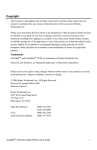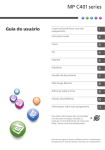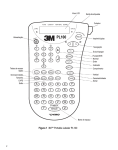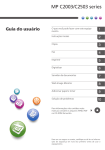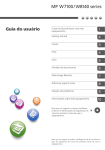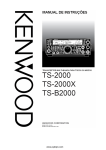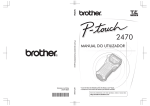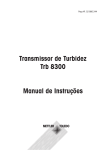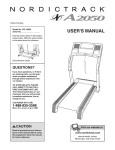Download TLS2200™ Thermal Labeling System
Transcript
TLS2200™ Thermal Labeling System Manual De Usuário Version 4 Copyright Este manual tem copyrights e todos os direitos reservados. Nenhuma parte deste manual pode ser copiada ou reproduzida por qualquer meio sem a permissão prévia por escrito da BRADY Worldwide, Inc. Embora todas as precauções tenham sido tomadas na preparação deste documento, a Brady não assume nenhuma responsabilidade em relação a qualquer parte por quaisquer perdas ou danos causados por erros ou omissões, ou por declarações que resultem de negligência, acidentes ou qualquer outra causa. Além disso, a Brady não assume nenhuma responsabilidade que se origine da aplicação ou do uso do produto ou do sistema aqui descrito; nem nenhuma responsabilidade por danos incidentais ou de conseqüência que se originem do uso deste documento. A Brady se exonera de todas as garantias de possibilidade de comercialização ou de adequação para um fim específico. Marcas comerciais TLS2200™ e LabelMark/WIN™ são marcas comerciais da BRADY Worldwide, Inc. Microsoft e Windows são marcas registradas da Microsoft Corporation. A BRADY se reserva o direito de realizar mudanças sem aviso prévio em qualquer produto ou sistema descrito neste, para aperfeiçoar a confiabilidade, função ou projeto. ©2006 BRADY Worldwide, Inc. Todos os direitos reservados. Y485263 Versão 4 do software Brady Worldwide, Inc. 6555 West Good Hope Road P.O. Box 2131 Milwaukee, WI 53201, U.S.A. PABX: (800) 541-1686 (414) 358-6600 FAX: (800) 292-2289 Vendas/Assistência ao cliente: (800) 537-8791 Manual do usuário da impressora de transferência térmica TLS2200™ i Notificação da FCC — Apenas para os EUA ADVERTÊNCIA: Este equipamento gera, utiliza e pode irradiar energia de radiofreqüência. Se não for instalado e usado de acordo com as instruções do fabricante, ele pode causar interferência em comunicações de rádio. Ele for testado e considerado em conformidade com os limites para um dispositivo de computação Classe A, de acordo com a Sub-parte J da Parte 15 das regras da FCC, que foram projetadas para fornecer proteção razoável contra interferências quando se opera em um ambiente comercial. A operação deste equipamento em uma área residencial provavelmente causará interferência, e neste caso, as medidas corretivas serão por conta do proprietário. O usuário fica alertado que quaisquer mudanças ou modificações não expressamente aprovadas pela BRADY Worldwide, Inc. podem anular a autoridade do usuário em operar o equipamento. Este é um produto Classe A. Em um ambiente doméstico, este produto pode causar interferência de rádio e neste caso, o usuário pode ser obrigado a tomar medidas adequadas. Europa Este é um produto Classe A. Em um ambiente doméstico, este produto pode causar interferência de rádio e neste caso, o usuário pode ser obrigado a tomar medidas adequadas. Diretiva WEEE De acordo com a Diretiva Européia WEEE, este dispositivo precisa ser reciclado no país da União Européia em que foi adquirido. Canadá Este dispositivo digital Classe A atende a todos os requisitos dos Regulamentos Canadenses de Equipamentos Causadores de Interferências de Rádio. ii Manual do usuário da impressora de transferência térmica TLS2200™ Garantia BRADY Nossos produtos são vendidos com o entendimento que o comprador os testará em uso prático e determinará para ele a sua adaptabilidade aos seus usos pretendidos. A BRADY garante ao comprador que seus produtos estão livres de defeitos de materiais e de mão de obra, mas ela limita as suas obrigações sob este garantia à reposição do produto quando provado à satisfação da BRADY que o produto estava defeituoso no momento em que a BRADY o vendeu. Esta garantia não é estendida a quaisquer pessoas que obtenham o produto do comprador. ESTA GARANTIA SUBSTITUI QUALQUER OUTRA GARANTIA, EXPRESSA OU IMPLÍCITA, INCLUINDO, MAS NÃO LIMITADA A QUALQUER GARANTIA DE POSSIBILIDAE DE COMERCIALIZAÇÃO OU ADEQUAÇÃO A UM PROPÓSITO ESPECÍFICO, E QUAISQUER OUTRAS OBRIGAÇÕES OU RESPONSABILIDADES DA PARTE DA BRADY. SOB NENHUMA CIRCUNSTÂNCIA A BRADY SERÁ RESPONSÁVEL POR QUALQUER DANO, PERDA, DESPESA OU DANOS DE CONSEQÜÊNCIA DE QUALQUER TIPO QUE SE ORIGINEM DO USO, OU DA IMPOSSIBILIDADE DO USO DOS PRODUTOS DA BRADY. VOCÊ DEVE LER CUIDADOSAMENTE OS TERMOS E CONDIÇÕES DO ACORDO DE LICENÇA A SEGUIR. SE VOCÊ NÃO CONCORDA COM ESSES TERMOS E CONDIÇÕES, PEDIMOS QUE DEVOLVA ESTE PACOTE IMEDIATAMENTE PARA OBTER UM REEMBOLSO TOTAL. Manual do usuário da impressora de transferência térmica TLS2200™ iii Acordo de Licença A BRADY USA, Inc. (doravante denominada "BRADY") por esta, concede uma licença nãoexclusiva, não-transferível para o uso do software e da documentação anexa de acordo com os seguintes termos: iv 1. RESTRIÇÕES DA LICENÇA: Você não poderá: 1) transmitir o software por uma rede sem uma licença adicional; 2) modificar, adaptar, traduzir, realizar a engenharia reversa, descompilar, desmontar, criar trabalhos derivados baseados ou copiar (exceto para uma cópia de backup) o software ou a documentação que o acompanha; 3) alugar, transferir, ou conceder quaisquer direitos no software ou na documentação que o acompanha sem permissão prévia e expressa por escrito da BRADY; ou 4) remover quaisquer notificações de propriedade, etiquetas, ou marcas no software e na documentação que o acompanha. 2. NATUREZA DESTE ACORDO: Esta licença não é uma venda. O título e os direitos autorais (copyright) deste software, da documentação que o acompanha, e de qualquer cópia feita por você permanecem de propriedade da BRADY. Cópias não-autorizadas do software ou da documentação que o acompanha, ou a falta de conformidade com as restrições acima rescindirão automaticamente esta licença mais notificações, extinguirão seus direitos de uso de software, e a BRADY poderá, além de outras medidas legais, ter direito a honorários razoáveis de advogados. 3. GARANTIA LIMITADA: A BRADY garante que, por um período de cento e oitenta (180) dias a partir da data da entrega a você, como evidenciado por uma cópia de seu recibo, o software, como fornecido, sob uso normal, desempenhará sem erros significativos que o tornem inutilizável. Toda a responsabilidade da BRADY e sua indenização exclusiva sob este garantia (que está sujeita ao retorno do software por você à BRADY) será, a critério da BRADY, tentar corrigir ou ajudá-lo a buscar alternativas aos erros, to substituir o software com um software funcionalmente equivalente ou com disquetes, ou reembolsá-lo pela taxa de licença do software e rescindir este acordo. EXCETO PELA GARANTIA EXPRESSA ACIMA, A BRADY CONFIRMA E VOCÊ NÇAO RECEBE NENHUMA GARANTIA, EXPRESSA, IMPLÍCITA, LEGAL, OU EM QUALQUER COMUNICAÇÃO COM VOCÊ , E A BRADY ESPECIFICAMENTE EXONERA-SE DE QUALQUER GARANTIA IMPLÍCITA OU DA GARANTIA QUE A OPERAÇÃO DO PROGRAMA SERÁ ININTERRUPTA OU LIVRE DE ERROS. Alguns estados não permitem a exclusão de garantias implícitas, portanto, a exclusão acima pode não se aplicar a você. Esta garantia lhe concede direitos legais específicos. Você pode ter outros direitos, que variam de estado para estado. 4. LIMITAÇÃO DE RESPONSABILIDADE: EM NENHUM CASO A BRADY SERÁ RESPONSÁVEL FOR QUAISQUER DANOS, INCLUINDO PERDA DE DADOS, LUCROS CESSANTES, CUSTO DE COBERTURA OU OUTROS DANOS ESPECIAIS, INCIDENTAIS, DE CONSEQÜÊNCIA OU INDIRETOS QUE SE ORIGINEM DO USO FO PROGRAMA OU DA DOCUMENTAÇÃO QUE O ACOMPANHA, QUER CAUSADOS, E EM QUALQUER TEORIA DE Manual do usuário da impressora de transferência térmica TLS2200™ RESPONSABILIDADE. ESTA LIMITAÇÃO SERÁ APLICÁVEL MESMO QUE A BRADY TENHA SIDO NOTIFICADA DA POSSIBILIDADE DE TAIS DANOS. VOCÊ RECONHECE QUE A TAXA DE LICENÇA REFLETE ESTA ALOCAÇÃO DE RISCO. Alguns estados não permitem a exclusão ou a limitação de danos incidentais ou de conseqüência, portanto, as exclusões acima poderão não se aplicar a você. 5. Aspectos gerais: Se o produto for adquirido sob os termos de 1) Um contrato GSA – o uso, a reprodução ou a divulgação estão sujeitos às restrições definidas no detalhamento do contrato ADP aplicável; 2) Contrato DOD – o uso, a duplicação ou a divulgação pelo Governo estão sujeitos a restrições definidas no subparágrafo (c)(1)(ii) de 252.277-7013; 3) Contrato com agência civil - o uso, a duplicação ou a divulgação estão sujeitos à 52.277-19(a) até (d) e às restrições definidas neste Acordo. Os direitos não-publicados estão reservados sob as leis de direitos autorais (copyright) dos Estados Unidos. Este Acordo será regido e interpretado de acordo com as leis do estado de Wisconsin. Este Acordo é o acordo integral entre as partes e substitui qualquer outra comunicação ou propaganda em relação ao software e à documentação que o acompanha. Se qualquer disposição do Acordo for considerada inválida, o restante deste Acordo continuará em vigor e com todos os efeitos. Manual do usuário da impressora de transferência térmica TLS2200™ v Suporte Técnico Escolha uma das opções a seguir para entrar em contato com o sistema de suporte da Brady Worldwide, Inc.: EUA e Canadá Fone: (800) 643-8766, segunda a sexta-feira das 7:00 às 18:00 (CST). Fax: (414) 358-6767. E-mail: [email protected]. A ajuda está disponível 24 horas por dia / 7 dias por semana. Visite: www.bradyid.com, e então selecione Knowledge Base (Base de conhecimento) no painel esquerdo. vi Manual do usuário da impressora de transferência térmica TLS2200™ Índice Introdução ..................................................................................................................................1 Como desembalar o seu sistema de etiquetagem térmica TLS2200™ ...................................1 Guarde a sua embalagem........................................................................................................2 Especificações do sistema de etiquetagem térmica TLS2200™ ..............................................2 Características físicas e ambientais ........................................................................................2 Certifação ............................................................................................................................3 Conheça o número da versão de seu software........................................................................3 Guia de início rápido..................................................................................................................4 Resumo das etapas .................................................................................................................4 Como trabalhar com telas e menus...........................................................................................12 A tela do editor de textos......................................................................................................12 O menu de configuração ......................................................................................................12 Opções do menu configuração .............................................................................................13 Árvore do menu de configuração .........................................................................................18 Como criar legendas.................................................................................................................19 Como usar a tecla <Enter> ao compor uma legenda ............................................................19 Tamanho padrão de fonte.....................................................................................................19 Como modificar o tamanho da fonte ....................................................................................20 Fontes da impressora TLS2200™ .........................................................................................20 Como apagar a legenda ........................................................................................................22 Como salvar e rechamar uma legenda..................................................................................22 Teclas de função...................................................................................................................23 Como imprimir as etiquetas .....................................................................................................24 Como ajustar a temperatura de queima ................................................................................24 Como configurar o tempo de descascamento .......................................................................24 Como imprimir etiquetas maiores ........................................................................................24 Como recarregar rolos de marcadores e fitas .......................................................................24 Recursos avançados .................................................................................................................26 Etiquetas serializadas ...........................................................................................................26 Listas de legendas ................................................................................................................27 Impressão contínua — Etiquetas de blocos terminais ..........................................................34 Impressão contínua — Banners............................................................................................34 Tamanho padrão de fonte.....................................................................................................35 Banners com comprimento fixo: ..........................................................................................35 Etiquetas de códigos de barras .............................................................................................35 Guia tutorial .............................................................................................................................39 T1: Como criar um marcador de legenda de uma linha, componente ..................................39 T2: Como criar uma etiqueta componente utilizando vários tamanhos de fontes................40 T3: Como criar um marcador de fio .....................................................................................41 T4: Como criar marcadores de fio serializados ....................................................................42 T5: Como criar uma etiqueta com texto girado, imprimindo várias cópias..........................43 T6: Como criar uma etiqueta de código de barras................................................................44 T7: Como criar uma etiqueta de código de barras serializada ..............................................46 T8: Como criar uma etiqueta de bloco terminal ...................................................................47 Manual do usuário da impressora de transferência térmica TLS2200™ vii T9 : Como criar uma etiqueta de painel de patch................................................................49 T10: Como criar uma etiqueta contínua ...............................................................................50 T11: Como criar uma etiqueta de banner de comprimento fixo ...........................................51 T12: Como criar uma lista de legenda, marcadores componente .........................................52 T13: Como criar uma lista de legenda utilizando vários tamanhos de fontes e rotações. ....53 T14: Como criar uma lista de legenda, marcadores de fio, imprimir várias cópias .............55 T15: Como criar e rechamar uma lista de legenda, etiquetas de códigos de barras.............57 T16: Como criar uma lista de legenda, rechamar e editar uma legenda ...............................59 T17: Como criar uma lista de legenda, legendas de banners................................................61 Manutenção..............................................................................................................................63 Limpeza do rolo de acionamento e do cortador....................................................................63 Limpeza do cabeçote de impressão ......................................................................................63 Lista de peças - acessórios ...................................................................................................63 Anexo 1: Guia de solução de problemas e de mensagens de erros..........................................64 Guia de solução de problemas..............................................................................................64 Mensagens de erro ...............................................................................................................65 Anexo 2: Glossário de termos ..................................................................................................70 Anexo 3: Como usar o carregador de dispositivo TLS2200™ ..................................................71 Requisitos do sistema...........................................................................................................71 Como baixar o dispositivo carregador TLS2200™ da Internet..............................................71 Como instalar o carregador de dispositivo TLS2200™ .........................................................71 Como conectar a impressora TLS2200™ a um PC ...............................................................72 Anexo 4: Impressão direta da LabelMark/Win™ ......................................................................74 viii TLS2200™ Manual do usuário da impressora de transferência térmica Introdução Pequena em tamanho, grande em desempenho! Desde a invenção da tecnologia de transferência térmica, a idéia permanece inalterada — maior tem sido sempre melhor. Até agora. A BRADY apresenta o Sistema de Etiquetagem Térmica TLS2200™. Esta impressora de transferência térmica handheld é agora a nova líder na linha de impressoras de alto desempenho e qualidade da BRADY. Pesando apenas 1,32 kg (2,75 lb), ela é a única impressora de transferência térmica de códigos de barras que você pode segurar com uma só mão. Nunca antes houve uma impressora sequer parecida com a impressora TLS2200™. É tão fácil — simplesmente escolha o tipo de etiquetas que deseja imprimir e carregue-as. A impressora TLS2200™ faz o resto. Graças à sua tecnologia inovadora smart-cell, a impressora TLS2200™ reconhece a etiqueta que você está usando e se ajusta automaticamente, economizando tempo significativo. Como você verá, a impressora TLS2200™ é a primeira impressora de transferência térmica hand-held que é portátil, rápida e fácil de usar, e também exclusivamente inteligente. Temos certeza que você a considerará uma ferramenta extremamente versátil e durável, útil para um grande número de necessidades de preparação de etiquetas. Como desembalar o seu sistema de etiquetagem térmica TLS2200™ Antes de começar a configurar a impressora, verifique se você recebeu os seguintes itens em sua embalagem: Sistema de etiquetagem térmica TLS2200™ Pasta de transporte dura Conjunto de baterias Carregador de baterias Cartão de garantia Cartão de limpeza Cartão de guia de referência de tamanho de fonte / fita Cartão de referência para início rápido Cabo de comunicações Manual do usuário Fita R6210 Rolo de etiquetas de amostra (PTL-19-423 Manual do usuário da impressora de transferência térmica TLS2200™ 1 Guarde a sua embalagem A embalagem de sua impressora TLS2200™ deve ser guardada em caso de quaisquer transportes futuros da impressora e dos seus acessórios. Nunca embarque a impressora TLS2200™ sem primeiro remover ! oADVERTÊNCIA: conjunto de baterias recarregáveis da impressora e também desengatar o cabeçote de impressão. Se o embarque for da impressora e do conjunto de baterias, remova o conjunto de baterias da impressora e coloque os itens no material de embalagem original antes do transporte. Especificações do sistema de etiquetagem térmica TLS2200™ A impressora TLS2200™ tem as seguintes especificações: • Peso 1,32 kg (2,75 lb) • Mecanismo de impressão por transferência térmica de 8 pontos /mm (203 dpi) • Sistema de registro óptico para registros precisos de impressão • Teclado elastomérico • Tela de cristal líquido de 2 linhas por 16 caracteres • Fonte tipo True Type personalizada (Arial) • Etiquetas com até 50,8 mm (2") de largura • Largura de impressão – 46 mm (1,81") • Comprimento de impressão – até 1424 mm (56") • Ajustável para seis larguras diferentes de bases • Imprime 500 etiquetas entre cargas das baterias • Garantia de seis meses Características físicas e ambientais A impressora TLS2200™ tem as seguintes características físicas e ambientais: FÍSICAS Unidades métricas Unidades dos EUA Dimensões 305 x 95 x 114 mm. 12 x 3,75 x 4,5 in. Peso (com o 1,32 kg conjunto de baterias) 2,75 lb. DADOS AMBIENTAIS Operação Armazenamento Temperatura* 4° a 40°C (40° a 105°F) -18° a 60° C (0° a 140° F) Umidade relativa 20% a 95% (sem condensação) 10% a 80% (sem condensação) *Não é recomendado expor a impressora TLS2200™ diretamente aos raios solares. 2 Manual do usuário da impressora de transferência térmica TLS2200™ Certifação A impressora TLS2200™ tem as seguintes certificações: • Aprovada como Classe A da FCC • Carregador de baterias listado pela UL/CUL Conheça o número da versão de seu software O software na sua impressora TLS2200™ pode ser atualizado através do uso do Carregador de Dispositivo Brady. Para determinar o número da versão do software atualmente carregado em sua impressora TLS2200™, observe a tela de LCD quando ligar a unidade. Você verá uma das telas de boas-vindas a seguir: *** TLS2200™ *** Favor aguardar Esta é a tela de boas-vindas para uma impressora TLS2200™ com uma versão 1.0 de software. TLS2200™ V2.0 Favor aguardar Esta é a tela de boas-vindas para uma impressora TLS2200™ com uma versão 2.0 de software. TLS2200™ V3.0 Favor aguardar Esta é a tela de boas-vindas para uma impressora TLS2200™ com uma versão 3.0 de software. TLS2200™ V4.0 Favor aguardar Esta é a tela de boas-vindas para uma impressora TLS2200™ com uma versão 4.0 de software. Observação: Para mais informações sobre a atualização de seu software TLS2200™ consulte o Anexo 3: Como usar o carregador de TLS2200™ . Manual do usuário da impressora de transferência térmica TLS2200™ 3 Guia de início rápido Esta seção o guia através do processo de criar uma etiqueta. Leia o resto deste manual para obter informações detalhadas sobre cada uma dessas etapas, assim como sobre outras funções não relacionadas aqui. Observação: Sugerimos que você leia o Anexo 2: Glossário de termos antes de ler este guia. Este anexo o familiariza com os termos encontrados neste manual que são usados no contexto específico da impressora TLS2200™. Resumo das etapas A seguir, um resumo das etapas necessárias para criar uma etiqueta. Uma descrição completa de cada etapa pode ser encontrada mais adiante nesta seção. Etapa 1 2 3 4 5 6 7 8 9 10 Etapa 1. Tomada do carregador de bateria Finalidade da etapa Carregar a bateria. Instalar a bateria. Ligar o equipamento. Selecionar o marcador e a fita. Instalar o cartucho da fita. Remover o rolo de marcadores. Instalar o rolo de marcadores. Digitar texto. Editar texto. Imprimir a etiqueta. Página 4 5 5 6 7 7 8 8 10 11 Como carregar a bateria Interruptor de energia elétrica da bateria. (I)=ligado (O)=desligado Observação: O conjunto de baterias é embarcado sem carga. Carregue a bateria por no mínimo cinco horas antes de operar a impressora somente com a carga da bateria. 4 Manual do usuário da impressora de transferência térmica TLS2200™ É possível carregar o conjunto de baterias enquanto o interruptor de energia elétrica da bateria está na posição ligada ou desligada. O conjunto de baterias é carregado enquanto o carregador estiver conectado à energia elétrica. A BRADY recomenda que quando o conjunto de baterias estiver totalmente carregado, o carregador deve ser desconectado e a impressora deve operar somente com a carga das baterias. Se o conjunto de baterias estiver totalmente descarregado, conectar o carregador não fornece energia elétrica suficiente para operar a impressora. Recarregue o conjunto de baterias antes de seu uso contínuo. ! ADVERTÊNCIA: Descarte do conjunto de baterias O conjunto de baterias NiCad contém cádmio, um elemento tóxico. O conjunto de baterias é considerado como um resíduo tóxico perigoso e não deve ser descartado no lixo residencial ou do escritório. Quando termina a vida útil da bateria (de uma a três anos), entre em contato com as autoridades locais para obter informações sobre seu descarte apropriado ou sobre as opções de reciclagem. Etapa 2. 1. 2. 3. 4. Interruptor de energia elétrica da bateria. (I)=ligado (O)=desligado Como instalar a bateria Gire o interruptor de energia elétrica da bateria para a posição desligado (O). Deslize a alavanca de liberação da bateria para a posição destravada. (deslize para a esquerda) Coloque a bateria como mostrado e deslize-a para frente. Deslize a alavanca de liberação da bateria para a posição travada. (Deslize para a direita) Etapa 3. Como ligar o equipamento Bateria Alavanca de liberação da bateria Gire o interruptor de energia elétrica da bateria para a posição ligado (I). Manual do usuário da impressora de transferência térmica TLS2200™ 5 Etapa 4. Selecione o marcador e a fita Use a tabela a seguir para selecionar o marcador e a fita corretos para a sua tarefa: B #’s B-109 B-321 B-342 B-351 B-400 B-412 B-422 B-423 B-424 B-426 B-427 B-428 B-430 B-435 B-437 B-439 B-457 B-459 B-473 B-477 B-483 B-499 B-642 Material Tag Poliolefina Poliolefina Vinil Tecido de vinil Polipropileno Poliéster Poliéster Papel Poli-imida Vinil Poliéster Poliéster Poliéster Tedlar® Vinil Poli-imida Poliéster Poliéster Poli-imida Poliéster Tecido de Tedlar® R4310 SÉRIE DA FITA R4410 R6010 *R6210 Ì UL/CSA UL/CSA UL/CSA UL/CSA UL/CSA UL/CSA UL/CSA UL/CSA Ì Ì UL/CSA Ì Ì Ì UL UL/CSA UL/CSA UL UL/CSA UL UL/CSA UL/CSA UL UL/CSA UL/CSA Ì Ì Ì Ì Ì Tedlar® é uma marca registrada da Dupont Chave: Código Descrição Fita recomendada para uso com o material respectivo. Ì UL CSA UL/CSA * 6 Fita aceitável para uso com o material respectivo. Este material é reconhecido pela UL com sua respectiva fita. Este material é aprovado pela CSA com sua respectiva fita. Este material é aprovado pela UL e pela CSA com sua respectiva fita. A fita R6210 é incluída com a impressora. Manual do usuário da impressora de transferência térmica TLS2200™ Etapa 5. 1. 2. 3. 4. Como instalar o cartucho da fita Remova o cartucho da embalagem. Evite tocar ou amassar a fita. Remova qualquer folga da fita girando a extremidade do fuso no sentido anti-horário. Deslize o cartucho da fita firmemente para dentro da impressora. (A alavanca de travamento deve estar na posição destravada – ver abaixo). Empurre a alavanca de travamento em direção à traseira da impressora para fechar o cabeçote de impressão e travar o cartucho de fita em seu local. Cartucho de fita ² Etapa 6. 1. 2. 3. 4. 5. Como remover um rolo de marcadores Corte for a as etiquetas impressas com a alavanca do cortador. Abra a porta do rolo. Deslize a alavanca de travamento para a posição destravada. Retire os marcadores para fora das ranhuras de guia do material. Puxe o rolo de marcadores para fora de seu berço. Alavanca de travamento ± Alavanca de corte Ranhuras de guia do Material Porta do rolo Alavanca da placa guia Manual do usuário da impressora de transferência térmica TLS2200™ 7 Etapa 7. 1. 2. 3. 4. 5. 6. 7. 8. 9. Como instalar um rolo de marcadores Deslize a alavanca de travamento para a posição travada. Ligue o equipamento. Abra a porta do rolo. Pressionando a alavanca da placa de guia para baixo, deslize-a e trave-a em uma ranhura que coincida com a largura do rolo de marcadores. Certificando-se que as etiquetas se desenrolem a partir do topo, encaixe o rolo de marcadores firmemente no berço. Pressione <Enter> para apagar a mensagem “ERRO Nenhuma etiqueta presente”. Alimente a extremidade do rolo de marcadores através das ranhuras guias. Pressione <Feed> (Alimentar). (Continue a empurrar a extremidade do rolo de marcadores manualmente até ela ser puxada). Feche a porta do rolo. Etapa 8. Como digitar texto Use as seguintes diretrizes ao digitar um texto: Tipo de texto Letras alfabéticas Números Caracteres secundários Caracteres com acentos 8 Diretrizes Digite as letras minúsculas (a-z) pressionando as teclas apropriadas. Pressione a tecla <Space> (Espaço) para adicionar um espaço entre palavras. Digite uma letra maiúscula pressionando e mantendo pressionada a tecla <Shift> enquanto digita a letra. Para digitar muitas letras maiúsculas em seguida, ative o recurso caps lock pressionando as teclas <Func> + <Cap Lock>. Digite os números (0-9) pressionando as teclas desejadas. Um caractere amarelo secundário aparece na parte superior direita de cada tecla de texto. Digite um desses caracteres secundários pressionando primeiro a tecla <Func>, e então pressionando a tecla do caractere secundário desejada. Para todas as combinações de teclas, deve-se pressionar a primeira tecla antes das outras. Então, enquanto mantém a primeira tecla pressionada, pressione a segunda tecla. Para colocar um acento sobre uma vogal, digite o acento primeiro, seguido pela letra em si. (Observação: o til (~) deve ser usado apenas com as letras A, a ou N, n.) Manual do usuário da impressora de transferência térmica TLS2200™ O LCD exibe duas linhas de texto com 16 caracteres em cada linha. A primeira linha sempre exibe a barra de status, que inclui informações de posicionamento de fontes e de caracteres (ver abaixo). Formato da etiqueta Tipo de legenda (Texto, Código de barras) (Componente, Fio) ◄ 01 ► ◄ 14 ◄ ► CT ► ◄ 01► No. da linha Tamanho da Fonte Posição do caractere horizontal (1-19) Conforme se digita os caracteres, eles aparecem na tela de cristal líquido (LCD) na posição do cursor. Dependendo do tamanho do marcador instalado e do tamanho da fonte selecionados, pode haver até 23 linhas em uma única etiqueta e 50 caracteres em uma única linha. O cursor marca a sua posição corrente de digitação ou de edição. Se você estiver digitando mais de 16 caracteres em uma linha, você não poderá ver a etiqueta inteira até que ela seja impressa. As teclas de seta permitem que se mova o cursor em torno do LCD. Conforme o cursor se move além do 16° caractere, a tela rola para exibir o texto remanescente da linha da etiqueta: ◄01►◄01◄►CT►◄16► ◄01►◄01◄►CT►◄31► TLS2200™ THERMAL_ LABELING SYSTEM A barra de status indica que o cursor está localizado na posição do 16° caractere. Conforme se continua a digitar texto, a tela rola para permitir a digitação do texto remanescente (o M sublinhado está na posição 31). Manual do usuário da impressora de transferência térmica TLS2200™ 9 Etapa 9. Como editar o texto Como mudar o tamanho das fontes A qualquer momento durante o processo de digitação ou edição do texto, é possível mudar o tamanho das fontes para a linha da etiqueta que é exibida na tela do editor de texto. Isso pode ser feito apenas em uma base linha-a-linha. Para mudar o tamanho da fonte para uma dada linha, simplesmente pressione <Shift> + <▲> ou <Shift> + <▼> respectivamente para aumentar ou reduzir o tamanho da fonte. Teclas de cursor e de edição Use as teclas a seguir para editar a sua legenda: Para combinações de teclas (por exemplo, Shift + ◄) você deve pressionar a primeira tecla em primeiro lugar. Então, enquanto mantém a primeira tecla pressionada, pressione a segunda tecla. Teclas Enter 10 Descrição • Ativa uma seleção da tela. • Ao compor uma legenda, insere um caractere invisível de final de linha e move o cursor para baixo, na próxima linha. • Apaga as mensagens do sistema da tela. ► Move o cursor um caractere para a direita. Na posição de extrema direita na tela, a tela é rolada um caractere à esquerda e o cursor permanece na posição extrema direita. ◄ Move o cursor um caractere para a esquerda. Na posição de extrema esquerda na tela, a tela é rolada um caractere à direita e o cursor permanece na posição extrema esquerda. ▲ Exibe a linha anterior de texto (se houver). ▼ Exibe a próxima linha de texto (se houver). Shift + ► Salta para o início da próxima palavra. Shift + ◄ Salta para o início da palavra anterior. Delete (Sair) • Enquanto estiver no editor de texto, exclui o caractere na posição do cursor. • Volta um nível na árvore do Menu de configuração. • Finaliza a impressão dos marcadores. Shift + Delete Volta espaços enquanto exclui caracteres. Se o cursor estiver na posição do primeiro caractere em uma linha, o retorno do carrinho é excluído e qualquer texto na linha é anexado ao texto na linha anterior. Manual do usuário da impressora de transferência térmica TLS2200™ Teclas Descrição Legend Clear (Apagar legenda) Apaga todos os caracteres na linha atual da legenda. Shift + Apagar legenda Apaga todos os caracteres na legenda. Shift + Form Clear (Apagar formulário) Exclui todos os caracteres e linhas na legenda e redefine o tamanho da fonte para o valor padrão. Caps Lock Alterna entre caracteres maiúsculos e minúsculos. Observação: O status corrente do Cap Lock é retido quando a unidade é desligada. Barra de espaço Move o cursor uma posição para a direita. Insere um espaço na posição corrente do cursor. Etapa 10. Como imprimir etiquetas Para imprimir: • O conteúdo da legenda, simplesmente pressione a tecla <Print> (Imprimir). • Múltiplas cópias da legenda, pressione <Func> + <Multi Print >(Multi-impressão). A tela pede o “No. de cópias?”. Digite um número de 1 a 250 e pressione <Enter>. Observação: Pressione a tecla <Feed> se deseja alimentar um marcador sem imprimi-lo. Quando uma etiqueta foi impressa, use o cortador embutido para removê-la. Use a alavanca externa para cortar entre etiquetas. ! ADVERTÊNCIA: Nunca use o cortador com rolos de etiquetas BRADYSleeve! A impressora sempre avança a última manga impressa para a posição apropriada para permitir a remoção na linha perfurada. Manual do usuário da impressora de transferência térmica TLS2200™ 11 Como trabalhar com telas e menus A tela do editor de textos Cada vez que a impressora é ligada, uma rotina de início de operação é executada, e então, a tela Editor de texto aparece com a exibição do texto da sessão anterior na tela. Esta tela é a base inicial de qualquer processamento que você executar com a impressora TLS2200™. Para mudar qualquer dos parâmetros definidos previamente, você deve acessar os recursos de software da impressora chamando o Menu de configuração da tela Editor de texto. Para mais informações sobre como configurar as opções do Menu de configuração, consulte a seção intitulada O menu de configuração na página 12. ! ADVERTÊNCIA: Para garantir que o texto não seja excluído, sempre configure o valor de rotação antes de digitar a sua legenda. Depois de configurar os parâmetros da etiqueta, e possível começar a digitar o texto da legenda. Como mencionado previamente, a tela de LCD exibe um máximo de uma linha de texto e 16 caracteres na tela a qualquer dado momento. Se uma linha consiste de mais de 16 caracteres, o LCD se desloca automaticamente para a direita para permitir a digitação e a visualização de caracteres adicionais. Os caracteres podem ser digitados na tela do editor de texto apenas no modo de inserção. O menu de configuração O Menu de configuração permite definir e ajustar os padrões de formatação da etiqueta ou de impressão, e especificar o idioma em que suas mensagens na tela e menus devem aparecer. Você pode acessar quaisquer das funções do Menu de configuração seguindo as etapas abaixo: 1. Pressione as teclas <Func> + <Setup> (Configuração) para acessar o menu de configuração. O menu de configuração aparece no LCD. 2. Use as teclas <▲> e <▼> para se mover através as escolhas do menu. O cursor indica a opção selecionada no momento. Observação: Uma seta apontando para baixo no lado direito do LCD indica que há mais seleções disponíveis abaixo da escolha realçada no momento. Uma seta apontando para cima indica que há mais seleções disponíveis acima da escolha realçada no momento. Setas para cima e para baixo que aparecem simultaneamente indicam que há mais seleções disponíveis tanto acima, quanto abaixo da escolha realçada no momento. 12 3. Pressione a tecla <Enter> para acessar as escolhas do sub-menu. 4. Use as teclas <▲> e <▼> para se mover através as escolhas do sub-menu. O cursor indica a opção selecionada no momento. Pressione <Enter> para selecionar um sub-menu. 5. Use as teclas <▲> e <▼> para selecionar a configuração desejada o menu, então pressione <Enter> para salvar a sua mudança. Para sair sem salvar a mudança, pressione a tecla <Exit> (Sair) (o remete de volta para a tela do editor de texto) ou a tecla <Delete> (Delete) (retorna um nível na árvore do menu). Manual do usuário da impressora de transferência térmica TLS2200™ Opções do menu configuração O Menu configuração contém sete opções de sub-menus para formatar e imprimir suas etiquetas e para definir a sua preferência de idioma para os menus e as mensagens da tela. Muitas dessas opções proporcionam meios para personalizar a formatação de suas etiquetas. Consulte a seção Árvore do menu de configuração na página 18. Printer (Impressora) O Menu Printer contém as seguintes opções do usuário: Opção Top Margin Adj. (Aj. margem superior) Left Margin Adj. (Aj. margem esquerda) Cut Feed Adj. (Aj. alimentação de corte) Peel Time (Tempo de descascamento) Burn Temp (Temp queima) Clean Printer (Limpar impressora) Descrição Ajusta a primeira posição de impressão vertical da parte superior da etiqueta. Os valores variam de -0,625 mm (-0,0246 in) até +1,375 mm (0,05412 in). Ajusta a primeira posição de impressão horizontal da borda esquerda da etiqueta. Os valores variam de -0,625 mm (-0,0246 in) até +1,375 mm (0,05412 in). Ajusta a posição de corte vertical entre etiquetas. Os valores variam de 1 mm (-0,03936 in) até +1 mm (0,03936 in). As teclas <▲> e <▼> aumentam/reduzem o valor em incrementos do 0,125 mm (1 ponto). Determina quanto tempo (em segundos) uma etiqueta permanece na posição de descascamento antes de se mover de volta para a posição de corte. Varia de 2 a 9 segundos. Padrão = 5 s Observação: A opção de tempo de descascar não é suportada para peças de marcadores BRADYSleeve e PermaSleeve. Determina a densidade de impressão na etiqueta. Define faixas de 5 (mais claro) até + 5 (mais escuro). Padrão = 0 Realiza a rotina de limpeza da impressora. Use esta opção com o cartão de limpeza enviado junto com a unidade. Barcode (Código de barras) O Menu Barcode de barras contém as seguintes opções do usuário: Opção Bar Height (Altura da barra) Human Readable (Legível por humanos) Descrição Define a altura do código de barras Code 39. A faixa varia de 1 mm (0,03937 in) a 26 mm (1,02362 in). Padrão = 1 mm. Largura estreita de barra = 2 pontos (0,25 mm). Taxa do código de barras = 2 para 1 Determine se o código de barras será impresso juntamente com o texto legível por humanos. Alterna entre ligado e desligado. Os tamanhos de fontes variam de 2 (5 pontos) a 9 (14 pontos). Padrão = desligado. Manual do usuário da impressora de transferência térmica TLS2200™ 13 Opção Bar Code Type (Tipo de código de barras) Expansion (Expansão) Continuous (Contínuo) Descrição Determina o tipo do código de barras: • Code_39 • Code_128 • ITF_25 • Codabar Escolhas do ajuste do tamanho da largura (e.g., o dobro de um código de barras com largura de 2 mm é igual a um código de barras com 4 mm de largura): • Uma vez • Dobrar • Triplicar • Quadruplicar Liga/Desliga. Aplicável para o Code_39. Padrão = Desligado. Contínuo O Menu contínuo contém as seguintes opções do usuário: Opção Terminal Block (Bloco terminal) Banner Fixed Length (Comprimento fixo) 14 Descrição Ajusta o valor de repetição do bloco terminal. A faixa varia de 5 mm (0,19685 in) a 46 mm (1,81102 in). As teclas <▲> e <▼> aumentam/reduzem o valor em incrementos do 0,125 mm (1 ponto). As teclas <Shift> + <▲> e <Shift> + <▼> aumentam/reduzem o valor em incrementos do 1mm (8 pontos). Define a orientação do texto da legenda no banner. Alterna entre vertical e horizontal. Ajusta comprimento máximo do banner. A faixa varia de 32 mm (1,02362 in) a 305 mm (12,28346 in). As teclas <▲> e <▼> aumentam/reduzem o valor em incrementos do 13 mm (0,51 in). As teclas <Shift> + <▲> e <Shift> + <▼> aumentam/reduzem o valor em incrementos de 26 mm (1,02 in). Manual do usuário da impressora de transferência térmica TLS2200™ Style (Estilo) O Menu Style contém as seguintes opções do usuário: Opção Rotation (Rotação) H Justify (Justificado h) V Justify (Justificado v) Format (Formato) Descrição Define a rotação em uma das quatro orientações. 0°, 90°, 180° e 270°. A orientação padrão depende do rolo de marcadores que está carregado na unidade. Sempre selecione o valor da rotação antes de digitar o texto para a sua etiqueta. Uma mudança no valor da rotação provoca a ocorrência do seguinte: • Todos os caracteres e linhas em uma legenda são excluídos. • O cursor de moves para aposição do primeiro caractere na linha um. • A fonte é definida para o tamanho padrão para o marcador. Observação: A opção de rotação não é suportada para BRADYSleeve, PermaSleeve, e peças de marcadores pré-impressas (vai para o padrão 0°). Define a justificação horizontal da legenda. As opções disponíveis são: Left, Center, and Right (Esquerda, central, direita).. O rolo de marcadores carregado na unidade determina a configuração padrão. Define a justificação vertical da legenda. As opções disponíveis são: Superior, central e inferior. O rolo de marcadores carregado na unidade determina a configuração padrão. Define o formato da etiqueta. As opções disponíveis são: Componente ou fio. Padrão = componente. • O formato de etiqueta componente foi projetado para imprimir todas as linhas de uma legenda uma vez, antes de avançar para o próximo marcador. • O formato fio foi projetado para repetir automaticamente o texto de uma legenda no comprimento de um marcador tantas vezes quanto possível, considerando o número de linhas disponíveis no marcador. Serial O Menu Serial contém as seguintes opções do usuário: Opção Descrição Standard Tem como padrão um esquema de número de série para decimais (0-9) (Padrão) ou alfabéticos (A-Z, a-z) baseados no tipo do caractere digitado. Octal Tem como padrão um esquema de número de série serial para octal (Base 8). Serialização numérica 0-7. Manual do usuário da impressora de transferência térmica TLS2200™ 15 Language (Idioma) O Menu Language contém as seguintes opções do usuário: Opção Descrição English Todas as opções do menu aparecem em inglês. Português Todas as opções do menu aparecem em português. Deutsch Todas as opções do menu aparecem em alemão. Español Todas as opções do menu aparecem em espanhol. Italiano Todas as opções do menu aparecem em italiano. Français Todas as opções do menu aparecem em francês. Nederlands Todas as opções do menu aparecem em holandês. Units (Unidades) O menu Units permite definir a unidade de medida para as seguintes opções do menu de configuração (Aj. da margem superior, Aj., da margem esquerda, Aj. alimentação de corte, Altura da barra, Bloco terminal e Comprimento fixo): Opção Descrição Inches Define as unidades de medida para polegadas. (Polegadas) Metric Define as unidades de medida para milímetros. (Métrico) Modo Perypheral (Periférico) O Modo periférico é uma nova opção acessível de dois modos diferentes. Ele é disponível a partir do Menu de configuração TLS2200™, ou pode ser usada a combinação de telas <Func>+<Exit> a partir da tela de digitação de texto. Esta opção permite usar a impressora TLS2200™ juntamente com o software LabelMark/WIN™ V1.2 ou mais recente da BRADY para imprimir etiquetas que são criadas e armazenadas em seu PC. Quando a TLS2200™ estiver no Modo periférico, pressionar qualquer tecla a retornará para seu modo de operação normal. Observação: Consulte a página 71 para obter mais informações sobre como usar o LabelMark/WIN™. 16 Manual do usuário da impressora de transferência térmica TLS2200™ Others (Outros) O Menu Others contém modos para economia de energia elétrica e atualizações de firmware, incluindo as seguintes opções do usuário: Opção Sleep Mode (Modo suspenso) Sleep Timer (Tempo suspenso) Version Download (Download da versão) Waiting Download Firmware (Aguardand o baixar o firmware) Descrição Determina o tempo que pode haver sem interação com a impressora antes dela ser desligada automaticamente. As informações da sessão corrente são restauradas e exibidas quando qualquer tecla é pressionada. Pode ser definido para desligado, 30 segundos, um minuto, três minutos ou cinco minutos (o tempo que decorre antes do desligamento automático). Modo para baixar firmware. Requer uma conexão com um PC. Mensagem exibida antes do firmware começar a ser baixado, indicando que a impressora está pronta para receber a atualização. Manual do usuário da impressora de transferência térmica TLS2200™ 17 Árvore do menu de configuração Para usar o menu: • Pressione as teclas <▲> e <▼> para se mover através das escolhas do menu e para aumentar/reduzir os valores nessa faixa. • Pressione as teclas <Shift> + <▲> e <Shift> + <▼> para aumentar /reduzir os valores na faixa em incrementos maiores. • Pressione <Enter> para selecionar e salvar as escolhas das opções do menu. • Pressione <Exit/Delete> para sair de um menu sem salvar as modificações. 18 Manual do usuário da impressora de transferência térmica TLS2200™ Como criar legendas Como usar a tecla <Enter> ao compor uma legenda Não é necessário pressionar a tecla <Enter> depois de digitar a última linha de texto na sua legenda. Pressionar a tecla <Enter> instrui a impressora a reservar espaço para uma nova linha de texto (observe que o cursor avança para a próxima linha). Mesmo se os caracteres não forem digitados nesta linha, a impressora presume que a linha em branco é válida. Como resultado disso, os marcadores são impressos com a linha em branco, que leva a legendas nãocentralizadas. Quando a tecla <Enter> é pressionada no final de uma linha, um caractere invisível de final de linha é inserido no cursor. Os caracteres digitados depois do cursor são inseridos na próxima linha. Esse caractere de final de linha pode ser excluído posicionando-se o cursor sobre a posição do primeiro caractere na linha a seguir e pressionando-se as teclas <Shift> + <Delete>. Isso exclui o retorno do carrinho, move o texto localizado na segunda linha para cima e anexa o texto na primeira linha. Quaisquer linhas de texto remanescentes também se movem uma linha para cima. Observação: O comando <Shift> + <Delete> exclui o retorno do carrinho e anexa o texto à linha anterior somente se todos os caracteres na linha corrente cabem na linha anterior. Se o texto não cabe, o retorno do carrinho não é excluído e todo o texto permanece na linha corrente. Tamanho padrão de fonte A impressora TLS2200™ permite escolher o tamanho da fonte para cada linha individual de texto na etiqueta (um tamanho por linha). O tamanho da fonte é sempre exibido na barra de status localizada na primeira linha do LCD. Quando o rolo de marcadores está carregado e a unidade é ligada, a impressora TLS2200™ lê as informações do tamanho dos marcadores armazenadas na smart-cell no núcleo do rolo de marcadores. Essas informações são usadas para definir automaticamente um tamanho de fonte inicial para a sua etiqueta. O método usado para definir este padrão é ajudar a aproximar um ponto inicial ideal para dimensionar o texto. Isso acontece como segue: Largura do marcador < 12,7 mm (0,5 in) ≥ 12,7 mm (0,5 in) Tamanho padrão de fonte Maior tamanho que permite que quatro caracteres caibam em uma linha de etiqueta Maior tamanho que permite que oito caracteres caibam em uma linha de etiqueta Observação: Para etiquetas impressas continuamente (banners), o tamanho de fonte padrão é a maior fonte que é impressa na largura do marcador selecionado na orientação horizontal. Manual do usuário da impressora de transferência térmica TLS2200™ 19 Quando a fonte estiver definida para uma linha da etiqueta, o tamanho permanece o mesmo para quaisquer novas linhas que sigam (exemplo, o tamanho de fonte definido em 8 para a linha um, pressione <Enter> para adicionar a linha dois, e o tamanho da fonte permanece no tamanho 8). O tamanho da fonte permanece no tamanho escolhido até que o usuário decida modificá-lo. Como modificar o tamanho da fonte A qualquer momento durante o processo de digitação ou edição do texto, é possível mudar o tamanho das fontes para a linha da etiqueta que é exibida na tela do editor de texto. Isso pode ser feito apenas em uma base linha-a-linha. Para mudar o tamanho da fonte para uma dada linha, simplesmente pressione <Shift> + <▲> ou <Shift> + <▼> respectivamente para aumentar ou reduzir o tamanho da fonte. Os tamanhos selecionáveis de fontes variam de 1 (4 pontos) a 19 (72 pontos). O tamanho máximo de fonte selecionável para uma linha de etiqueta específica depende de vários fatores, incluindo o tamanho do marcador, o número de caracteres de texto digitados na linha da etiqueta, o número de linhas de texto digitadas na etiqueta e os tamanhos de fontes escolhidos para as outras linhas de etiquetas. Se a qualquer momento for tentado digitar caracteres demais em uma linha de etiqueta, aparecerá a mensagem “Reduza o tamanho do tipo” na tela. Para permitir que mais caracteres caibam na linha, pressione <Shift> + <▼> para reduzir o tamanho da fonte. O texto já digitado em uma linha pode ser trocado do modo texto para o modo código de barras e vice versa. Se o tamanho do código de barras, ou o texto para o qual se está mudando não se encaixar no marcador aparecerá a mensagem “Reduza o tamanho do tipo” quando se tentar imprimir a etiqueta. Você deve rolar para a linha onde foi feita a mudança, reduzir o tamanho da fonte (se for texto) ou a altura da barra (se for um código de barras), e imprimir novamente. Se você pressionar a tecla <Enter> e ela não mais mover o cursor para a outra linha abaixo, você tentou digitar mais linhas na etiqueta que do que cabem nela. Para adicionar mais linhas, pressione <Shift> + <▼> para reduzir o tamanho da fonte das linhas existentes. Fontes da impressora TLS2200™ As fontes a seguir estão disponíveis na impressora TLS2200™: 20 NÚMERO DA FONTE TAMANHO DO PONTO 1 2 3 4 5 4 5 6 7 9 AMOSTRA DE IMPRESSÃO BRADY 12345 BRADY 12345 BRADY 12345 BRADY 12345 BRADY 12345 Manual do usuário da impressora de transferência térmica TLS2200™ NÚMERO DA FONTE TAMANHO DO PONTO AMOSTRA DE IMPRESSÃO 6 7 8 9 10 10 11 13 14 17 11 20 BRADY 12345 12 23 BRADY 12345 13 26 BRADY 12345 14 28 BRADY 12345 15 36 BRADY 123 16 45 BRADY 1 17 51 BRADY 1 18 56 BRADY 19 72 BRADY BRADY 12345 BRADY 12345 BRADY 12345 BRADY 12345 BRADY 12345 Manual do usuário da impressora de transferência térmica TLS2200™ 21 Como apagar a legenda Use as teclas a seguir para apagar a legenda: Teclas <Legend Clear> <Shift> + <Legend Clear> <Shift> + <Form Clear> Descrição Apaga todos os caracteres da linha de etiqueta exibida no momento e mantém o tamanho da fonte inalterado. Apaga todos os caracteres da linha de etiqueta exibida no momento e mantém o tamanho da fonte inalterado para todas as linhas da etiqueta. Exclui todos os caracteres e linhas na legenda, redefine o tamanho de fonte para o padrão, e posiciona o cursor na primeira posição de caractere na linha um. Os valores no Menu de configuração (como rotação, ou justificação horizontal e vertical) permanecem inalterados ao se executar quaisquer das ações acima ou quando a unidade for desligada. Os valores mudam para os valores padrões se um novo rolo de marcadores com um tamanho diferente de marcadores for carregado na unidade. Como salvar e rechamar uma legenda Qualquer legenda digitada no editor de texto é retida quando a unidade é desligada. Ligue a unidade novamente e a legenda reaparece na tela. Essa regra é verdadeira somente se o número da peça do rolo de marcadores carregado na unidade não for trocado enquanto a unidade estiver desligada. Se a impressora TLS2200™ detectar uma mudança de tamanho de marcador quando ela é ligada, ou se um tamanho diferente de marcador for carregado enquanto a unidade estiver ligada, o texto na tela é apagado e o tamanho padrão da fonte é definido. Quando você tiver terminado de digitar e de editar o texto, pode querer salvar a legenda para recuperá-la mais tarde. A impressora TLS2200™ permite que se salve legendas em uma lista. Veja a seção Listas de legendas na página 27 para obter mais informações. 22 Manual do usuário da impressora de transferência térmica TLS2200™ Teclas de função O uso de cada tecla de função é descrito na tabela abaixo: Tecla Descrição Feed Avança para o próximo marcador. Printer Imprime a legenda. Multi Print Imprime múltiplas cópias da legenda (1-250). Serial Serializa a legenda começando com o caractere no cursor. Exit Retorna para a tela do editor de texto de qualquer tela serial, multiimpressão, menu de configuração ou menu de lista. Peel (Descascar) Avança a etiqueta para a posição de descascamento. Observação: Não é possível usar esta função com rolos de etiquetas PSPT (PermaSleeve). Barcode (Código de barras) Alterna o status do tipo da legenda (texto, código de barras). Shift + ▲ Aumenta o tamanho da fonte. Shift + ▼ Reduz o tamanho da fonte. Shift + Wire (Fio) Alterna o formato da etiqueta (componente, fio). Setup Exibe as opções do menu de configuração. Save (Salvar) Salva a legenda exibida no momento para uma lista de legendas. Recall (Rechamar) Rechama a legenda salva anteriormente para a uma lista de legendas. List (Lista) Exibe o menu de lista. Form (Formulário) RESERVADO PARA USO FUTURO. Apagar formulário RESERVADO PARA USO FUTURO. Manual do usuário da impressora de transferência térmica TLS2200™ 23 Como imprimir as etiquetas Como ajustar a temperatura de queima A temperatura de queima pode ser ajustada para escurecer ou clarear a legenda impressa. Casos onde sejam necessário ajustes são raros, pois a impressora TLS2200™ otimiza a temperatura automaticamente com base no material carregado na unidade Observação: A temperatura de queima é redefinida automaticamente para o padrão de 0 toda vez que a unidade é desligada. Para obter mais informações sobre como ajustar a temperatura, consulte a seção O menu de configuração na página 12. Como configurar o tempo de descascamento Depois que as etiquetas estiverem impressas, a impressora TLS2200™ alimenta a última etiqueta impressa para a posição de corte. Se desejar remover (descascar) a última etiqueta impressa da base sem cortá-la, a função descascar pode ser usada. Simplesmente pressione <Func> + <Peel> no teclado e a unidade avança a última etiqueta impressa até a posição de descascamento. Dependendo de como o padrão estiver definido, você tem de 2 a 9 segundos para descascar a etiqueta da base antes dela retornar para a posição de corte. Para mais informações sobre a configuração do tempo de descascamento, consulte a seção O menu de configuração na página 12. Observação: A opção de tempo de descascar não é suportada para peças de etiquetas BRADYSleeve e PermaSleeve. Depois da impressão, a BRADYSleeve avança para a posição de retirada por rasgamento e a PermaSleeve avança para a posição de corte. Como imprimir etiquetas maiores Formatos de etiquetas estampadas maiores que 1,9" x 2,0" serão impressos com a versão de software 2 ou mais recente. Se você estiver usando um software de versão 1, será capaz de imprimir etiquetas maiores, mas somente até os limites de área de impressão de 1,81" x 1,81". Como recarregar rolos de marcadores e fitas Se acabarem as etiquetas do rolo de marcadores enquanto a impressão está em curso, a impressora TLS2200™ pára de imprimir e a seguinte mensagem aparece: “Error Out of Label” (Erro, fim das etiquetas) Quando o rolo de marcadores acaba, o trabalho de impressão será cancelado permanentemente. Quaisquer legendas remanescentes para serem impressas são abortadas. Para continuar a imprimir, siga as impressões abaixo. 1. 2. 24 Usando o mecanismo de corte, corte quaisquer etiquetas que já tenham sido impressas. Puxe a alavanca de travamento do cartucho de fita para a frente da impressora para abrir o cabeçote de impressão. Manual do usuário da impressora de transferência térmica TLS2200™ 3. 4. 5. Puxe quaisquer marcadores remanescentes através do topo da impressora. Instale um novo rolo de marcadores. Para instruções, consulte a seção Como instalar um rolo de marcadores na página 8. Inicie um novo trabalho de impressão para continuar de onde o trabalho anterior parou. Se a fita acabar enquanto a impressão está em curso, a impressora TLS2200™ pára de imprimir e exibe a seguinte mensagem: “Error Out of Ribbon” (Erro, fim da fita) Similarmente à situação com os rolos de marcadores, quando o cartucho da fita termina, o trabalho de impressão é permanentemente cancelado. Quaisquer legendas remanescentes para serem impressas são abortadas. Para continuar a impressão, insira um novo cartucho de fita e inicie um novo trabalho de impressão para continuar o trabalho de onde o outro parou. Observação: Quando um rolo de marcadores ou um cartucho de fita acabar, a legenda digitada no LCD continua a ser exibida. Isso permite que se faça uma substituição de rolo de marcadores /fita sem perder o texto. Entretanto, a tela será apagada se o tamanho dos marcadores no novo rolo de marcadores diferir do tamanho dos que estavam no rolo que está sendo substituído. Manual do usuário da impressora de transferência térmica TLS2200™ 25 Recursos avançados Os recursos explicados nesta seção são referentes às opções para usuários avançados. Você encontrará instruções para a geração de etiquetas serializadas, de listas de legendas, de blocos terminais, e de códigos de barras. Etiquetas serializadas Esta seção discute como fazer etiquetas serializadas com a impressora TLS2200™. Serialização Legendas criadas com a impressora TLS2200™ podem ser serializadas numericamente alfabeticamente. A serialização de caracteres em uma legenda resulta em uma série de marcadores que são incrementados em um número ou uma letra. A impressora TLS2200™ permite a criação de dois tipos diferentes de padrões de serialização: Padrão Standard (Padrão) Print (Octal) Descrição Tem como padrão um esquema de número de série para decimais (0-9) ou alfabéticos (A-Z, a-z) baseados no tipo do caractere digitado. Tem como padrão o esquema de número de série para serialização numérica de 0-7 octal (Base 8). O tipo de serialização tem como padrão a seleção padrão ou octal baseada na seleção que o usuário escolher do Menu de configuração. Para obter instruções sobre como configurar o padrão do serial, consulte a seção O menu de configuração que começa na página 12. Para criar etiquetas que contém dados serializados, siga as instruções abaixo: 1. Digite o texto a ser serializado na linha apropriada da legenda. 2. Use a tecla <◄> para posicionar o cursor sobre o último caractere na legenda a ser serializada. 3. Pressione <Func> + <Serial> no teclado. A tela pede que o usuário insira o número de vezes para incrementar o número serial com “No. para serial?”. 4. Digite o número de vezes para incrementar o número serial e pressione <Enter>. A tela pede que o usuário insira o número de cópias de cada número a serem impressas com “No. de cópias?”. 5. Digite o número de cópias a serem impressas e pressione <Enter> ou <Imprimir>. Os marcadores serializados são impressos. Linhas gerais para a serialização Use as seguintes diretrizes para serializar: • Tanto minúsculas, quanto maiúsculas podem ser serializadas. • 26 Caracteres serializados somente podem ser incrementados (não podem ser decrementados). Manual do usuário da impressora de transferência térmica TLS2200™ • Você pode escolher somente um tipo serial por etiqueta (padrão ou octal). • O texto serializado é limitado a uma linha e a uma seqüência por etiqueta. • A impressora primeiro serializa o caractere que o cursor realçou quando as teclas <Func> + <Serial> são pressionadas. Quando este caractere alcança seu valor máximo (9, z, ou Z se padrão, 7 se octal), o caractere imediatamente à esquerda é incrementado, e o caractere mais à direita é reciclado de volta ao seu valor mínimo (0, a, ou A se padrão, 0 se octal). • Quando um caractere serializado alcança o seu valor máximo e o próximo caractere encontrado á esquerda é um caractere não-serializável (como um espaço, caractere acentuado ou símbolo), o padrão serial é reciclado de volta para reiniciar o incremento a partir do caractere serializado mais à direita. • Depois de imprimir uma série se caracteres seriais, o editor exibe o próximo caractere lógico no padrão serial (exemplo: Imprimir 1 a 5. Depois da conclusão do trabalho de impressão, o editor exibe 6). Listas de legendas Esta seção discute como fazer listas de legendas com a impressora TLS2200™. O que é uma lista de legenda? Uma lista de legenda consiste de uma ou mais legendas armazenadas sob um nome de lista. A capacidade de armazenamento da TLS2200™ permite criar, selecionar, imprimir e editar listas de legendas. Recomenda-se estudar a terminologia a seguir antes de começar a trabalhar com listas de legendas: Prazo Legend (Legenda)— Definição O texto real a ser impresso em um marcador. A legenda aparece na tela do Editor de texto e pode ser armazenada na memória. Legend List (Listas de legendas)— Uma ou mais legendas armazenadas sob um nome de lista. Active Legend List (Listas de legendas ativas)— Uma lista se torna ativa quando o usuário a cria ou a seleciona. Veja Como criar uma nova lista e Como selecionar uma lista adiante nesta seção. Uma lista que tenha sido ativada está pronta para ser impressa ou editada. Recalled Legend (Legenda rechamada)— Uma legenda é rechamada quando você pressiona <Func>+<Rechamar> ou <Func>+<Shift>+<Rechamar> a partir de uma lista de legendas ativas. Ver Como editar uma lista adiante nesta seção. Uma legenda que tenha sido rechamada está pronta para ser editada. Manual do usuário da impressora de transferência térmica TLS2200™ 27 Diretrizes gerais para listas de legendas. Use as seguintes diretrizes para listas de legendas: • Legendas para listas de legendas são criadas seguindo as mesmas diretrizes que as legendas que não pertencem a listas. • Todos os recursos de estilo acessíveis através do Menu de configuração estão disponíveis ao se criar legendas para listas. • Legendas individuais em listas de legendas podem ter estilos diferentes. • Não é possível salvar legendas serializadas para uma lista. • O número máximo de legendas que pode ser salvo para uma lista variará dependendo de quanta memória as legendas em sua lista usarem. A quantidade de memória usada por uma legenda depende de certas variáveis, como o número de linhas na legenda e o número de caracteres por linha. Por exemplo, se a sua lista contém legendas que tenham todas cinco linhas e oito caracteres por linha, seria possível salvar aproximadamente um total de 800 na memória. Se a sua lista contém legendas que tenham todas uma linha e oito caracteres por linha, seria possível salvar aproximadamente um total de 2.700 legendas na memória. • Podem ser salvas até 10 listas de legenda na impressora em um dado momento. O menu list Para trazer o menu Lista, pressione <List> no teclado. O menu Lista contém as seguintes opções do usuário: Opção Select (Selecionar) Create (Criar) Imprimir Edit (Editar) Delete Apagar lista Descrição Ativa uma lista para edição ou impressão. Cria uma nova lista. Imprime uma lista. Alterna ligado ou desligado. Edita uma lista quando: • Uma peça não está instalada na impressora. - ou • Uma peça diferente da peça para a qual a lista foi criada está instalada na impressora. Exclui a lista da memória. Apaga todas as listas na memória. Como criar uma nova lista Para criar uma nova lista, siga as instruções abaixo: 1. Pressione <List> para acessar o Menu lista. 2. 28 Pressione a tecla <▼> uma vez para selecionar Criar, então pressione <Enter>. Manual do usuário da impressora de transferência térmica TLS2200™ Se a mensagem de erro “Memória cheia” for exibida na tela do Editor de texto, o número máximo de listas (dez) já está salvo na memória. Para prosseguir, você deve excluir juma ou mais listas da memória. Consulte Como excluir uma lista nesta seção para obter instruções. 3. No prompt “Digite o nome da lista”, digite o nome da nova lista, e então pressione <Enter>. Um nome de lista com até 16 caracteres é permitido. Todos os caracteres no teclado são válidos para nomes de listas. 4. No prompt “Digite o no. da peça”, digite todo o número da peça como aparece no final do núcleo do rolo do marcador. Por exemplo, PTL-19-423. 5. Pressione <Enter>. A tela do Editor de textos aparece. A lista é criada especificamente para o número de peça digitado no momento da lista ter sido criada. Não é possível criar uma lista a não ser que um rolo de marcadores esteja carregado. 6. Digite o texto para criar a primeira legenda para a sua lista. 7. Pressione <Func>+<Save> para salvar a sua legenda para a lista. Se a mensagem de erro “Memory Full” (Memória cheia) for exibida na tela do Editor de textos, a memória alcançou a sua capacidade máxima. Para prosseguir, você deve excluir uma ou mais legendas de uma lista ou excluir uma ou mais listas da memória. Consulte Como excluir uma lista adiante nesta seção para obter instruções. Para excluir uma legenda de uma lista, pressione <Func>+<Shift>+<Delete>. 8. Pressione <Shift>+<Legend Clear> (Apagar legenda)para apagar o texto da tela Editor de texto. Pressionar <Shift>+< Legend Clear> apaga todo o texto na legenda da tela Editor de texto. Pressione <Legend Clear> para excluir o texto apenas de uma linha (a linha que está sendo exibida naquele momento). Quando uma legenda for salva em uma lista, pressionar < Legend Clear> ou <Shift>+ <Legend Clear> somente exclui o texto da tela, e não da lista. Consulte Como editar uma lista para obter instruções sobre como excluir legendas de uma lista. 9. Digite o texto para a segunda legenda. 10. Pressione <Func>+<Save> para salvar a segunda para a lista. Continue com este processo de criar e salvar até que todas as legendas sejam digitadas na sua lista. 11. Para sair da lista atual, desligue a energia elétrica. Para sair de uma lista (desativar), você pode criar uma nova lista, selecionar uma lista ou desligar a energia elétrica. Manual do usuário da impressora de transferência térmica TLS2200™ 29 Como selecionar uma lista Selecionar uma lista a fará ativa para impressão e edição. Para selecionar uma lista, siga as instruções abaixo: 1. Pressione <List> para ativar o Menu lista. 2. O cursor está em Selecionar. Pressione <Enter>. Serão exibidos todos os nomes de listas armazenados na impressora (até 10). A última lista ativada será exibida na tela Editor de texto. 3. Use as teclas <▲> e <▼> para selecionar o nome da lista que você quer ativar, e então pressione <Enter>. O número da peça que você digitou originalmente será exibido rapidamente, seguido pela tela Editor de texto. Agora, a sua lista está ativada para impressão ou edição. Como imprimir uma lista Para imprimir uma lista, siga as instruções abaixo: 1. Se não houver uma lista ativa, crie ou selecione uma lista. Consulte Como criar uma nova lista e Como selecionar uma lista anteriormente nesta seção para obter instruções. 2. Pressione <List> para acessar o Menu lista. Você deve passar pelo Menu lista para poder imprimir uma lista. Simplesmente pressionar <Print> imprimirá somente a legenda exibida na tela Editor de texto. 3. Pressione a tecla <▼> duas vezes para selecionar Imprimir, então pressione <Enter>. Se nenhuma lista estiver ativa, será exibida a mensagem “Função inválida” na tela Editor de texto. 4. Se uma lista for ativada e você não rechamou uma legenda, você será solicitado a escolher “Lista inteira” ou “Da atual”. Selecione “Da atual” se quiser imprimir apenas a parte da lista da legenda que é atualmente exibida. Se a fita ou os marcadores acabaram durante a impressão da lista, pressione <Enter> para retornar para a legenda onde a impressora parou. 5. No prompt “No. de cópias?”, digite o número de vezes que deseja receber a lista ativa para imprimir (até 250) e pressione <Enter>. Este é o número de cópias de cada etiqueta na lista. Se forem solicitadas duas cópias, as etiquetas será impressas nessa ordem [1,1,2,2,3,3…]. Não é possível imprimir várias cópias da lista nesta ordem [1,2,3,1,2,3…] a partir da opção Imprimir. Observação: Se uma lista é ativada, mas nenhuma legenda é rechamada, a opção Imprimir vai diretamente para o prompt “No. de cópias?”.Embora uma lista seja normalmente impressa na peça para a qual ela foi criada, você pode imprimir a lista usando qualquer peça que tenha uma área passível de impressão maior ou igual à peça para a qual a lista foi originalmente criada em ambas as dimensões X e Y. Entretanto, se você tentar imprimir em uma etiqueta menor, a mensagem de erro “Função inválida” será exibida na tela Editor de texto. 30 Manual do usuário da impressora de transferência térmica TLS2200™ Como editar uma lista Editar uma lista envolve excluir legendas de uma lista e mudar caracteres em uma legenda já existente em uma lista que foi salva. Há dois meios de editar uma lista ativa: 1. Se você tiver as peça correta (a peça para a qual a lista foi originalmente criada) instalada na impressora, é possível rechamar as legendas da lista ativa e então editá-las do mesmo modo que se editaria uma legenda que não esteja em uma lista. 2. Se você não tiver a peça correta (ou não tiver nenhuma peça) instalada na impressora, ainda é possível editar uma lista por meio do modo Editar. O modo Editar é explicado mais tarde nesta seção. Para editar uma lista: 1. Selecione a lista o campo que deseja editar. Consulte Como selecionar uma lista anteriormente nesta seção para obter instruções. Não é possível selecionar uma lista a não ser que a peça correta (a peça para a qual a lista foi criada) esteja carregada na impressora. Se você tentar selecionar uma lista sem a peça correta estar carregada na impressora, ou se nenhuma peça estiver carregada na impressora, esta mensagem de erro aparecerá na tela Editor de texto: A peça para a qual a sua lista foi criada. Peça errada! Use PTL-XX-XXX Esta mensagem somente será exibida se o modo Editar estiver desligado. Esta mensagem também será exibida se você estiver tentando salvar uma legenda para uma lista ativa, e a peça errada (uma peça diferente da peça para a qual a lista foi criada), ou se nenhuma peça, estiver carregada na impressora. Se você não se lembrar da peça correta para a lista que deseja editar, coloque o cursor no seu nome de lista (depois de escolher Selecionar), e então pressione a tecla <►>. A peça correta é exibida na tela Editor de texto, desde que você tenha a digitado quando criou a lista. Ver Como criar uma lista anteriormente nesta seção. Pressione a tecla <◄> para retornar para o nome da lista.Para excluir ou editar uma legenda em uma lista, você deve rechamar a legenda. Quando você ativa uma lista, a última legenda digitada será exibida na tela Editor de texto. Entretanto, isso não significa que a legenda seja rechamada. 2. Rechame a legenda da lista ativa. • • Pressione <Func>+<Recall> para rechamar a próxima legenda em uma lista. Pressione <Func>+<Shift>+<Recall> para rechamar a legenda anterior em uma lista. Manual do usuário da impressora de transferência térmica TLS2200™ 31 Se desejar excluir uma legenda: Pressione <Func>+<Shift>+<Delete>. A legenda é excluída da lista ativa. Se desejar mudar os caracteres em uma legenda: 1. Edite a legenda seguindo as diretrizes normais para legendas que não estejam na lista. Todas as opções de estilo para a edição de legendas que não estejam na lista podem ser usadas para editar legendas em uma lista, e legendas diferentes podem ter estilos diferentes mesmo apesar de pertencerem à mesma lista. As opções de estilo incluem: • Justificado h • Justificado v 2. 3. • • Formato Tamanho da Fonte • Rotação Pressione <Func>+<Save> para salvar a legenda editada. Quando aparece um prompt “Salvar como nova” ou “Salvar como atual”, selecione “Salvar como atual”. Agora, a sua legenda editada está salva para a lista. Selecionar “Salvar como nova” adicionará a legenda ao final da lista. Ver Como anexar uma lista adiante nesta seção para obter mais detalhes. Como usar o modo editar O modo Editar pode ser alternado entre ligado ou desligado. Use o modo Editar no Menu de lista para modificar uma lista quando: • Uma peça não está instalada na impressora. - ou • Uma peça diferente da peça para a qual a lista foi criada está instalada na impressora. Para usar o modo Editar, siga as instruções abaixo: 1. Pressione <List> para ativar o Menu lista. 2. Pressione a tecla <▼> três vezes para selecionar Editar, e então, pressione <Enter>. 3. O modo Editar tem como padrão Desligado. Use a tecla <▼> para selecionar Ligado, e então, pressione <Enter>. 4. Serão exibidos todos os nomes de listas armazenados na impressora (até 10). Use as teclas <▲> e <▼> para selecionar a lista que você quer editar, e então pressione <Enter>. 32 Manual do usuário da impressora de transferência térmica TLS2200™ A tela do Editor de textos aparece. As setas esquerda e direita na Barra de status (linha superior da tela — ver abaixo) são substituídas por relâmpagos para indicar que o modo Editar está ligado. Tela Editor de texto com o modo Editar ligado. a01aa14aaCTaa01a Quando a impressora está no modo editar, os comandos Imprimir, Alimentar e Descascar são desabilitados. Desligue o modo Editar para restaurar essas funções. O modo Editar alterna para Desligado quando a impressora é desligada. Como anexar uma lista Anexar uma lista significa adicionar legendas a uma lista anteriormente salva. Todas as legendas são anexadas ao final da lista. Não é possível salvar legendas no meio ou no início de uma lista. 1. Se não houver uma lista ativa, selecione uma lista. Consulte Como selecionar uma lista anteriormente nesta seção para obter instruções. 2. Crie uma legenda seguindo as diretrizes normais para legendas que não estejam na lista. 3. Pressione <Func>+<Save>. 4. Quando aparece um prompt “Salvar como nova” ou “Salvar como atual”, selecione “Salvar como nova”. Sua legenda agora foi adicionada ao final da lista. Como excluir uma lista Para excluir uma lista, siga as instruções abaixo: 1. Pressione <List> para ativar o Menu lista. 2. Pressione a tecla <▼> quatro vezes para selecionar, e então, pressione <Enter>. Serão mostradas todos os nomes de listas armazenados na impressora (até 10). 3. Use as teclas <▲> e <▼> para selecionar o nome da lista que você quer excluir, e então pressione <Enter>. Depois de excluir uma lista, a tela retorna para a tela Editor de texto. Manual do usuário da impressora de transferência térmica TLS2200™ 33 Impressão contínua — Etiquetas de blocos terminais Esta seção discute como fazer etiquetas de blocos terminais com a impressora TLS2200™. Como criar etiquetas de blocos terminais Etiquetas de blocos terminais podem ser criadas e impressas usando a impressora TLS2200™. Simplesmente escolha a repetição de espaçamento centro a centro (passo) para o bloco, digite seu texto, e imprima como desejado. O número de linhas de texto disponível em cada terminação é dependente do valor de repetição do espaçamento e do tamanho de fonte escolhido. Como configurar o espaçamento centro a centro O espaçamento centro a centro (repetição do bloco terminal) é definido acessando a opção Termo de repetição no Menu de configuração. Siga as instruções abaixo para definir esta opção: 1. Pressione as teclas <Func> + <Setup> para acessar o Menu de configuração. 2. Pressione a tecla <▼> duas vezes para rolar para o Menu contínuo, pressione a tecla <Enter>. 3. Com o cursor na opção Bloco terminal, pressione <Enter>. 4. Use as teclas de seta para ajustar o valor de repetição do bloco terminal, e então pressione <Enter>. A repetição pode então ser definida de 2 mm (0,19685 in) até 46 mm (1,81102 in). Pressione as teclas <▲> e <▼> para aumentar/reduzir o valor da repetição em incrementos do 0,125 mm (1 ponto). Pressione as teclas <Shift> + <▲> e <Shift> + <▼> para aumentar/reduzir o valor de repetição em incrementos do 1 mm (8 pontos). Observação: Pressione <Feed> depois de imprimir para avançar a etiqueta de fita terminal para a posição de corte. Impressão contínua — Banners É possível criar banners usando a impressora TLS2200™. Banners têm muitos usos industriais, incluindo a etiquetagem de conduítes maiores. Novas peças de etiquetas contínuas projetadas para a impressão em banners como a PTL-8, a PTL-42, e a PTL-43 somente podem ser usadas com o software de versão 2 ou mais recente. Se você estiver usando o software de versão 1, não será capaz de digitar texto na tela do editor. Para criar um banner, conclua as seguintes etapas: 34 1. Pressione as teclas <Func> + <Setup> para acessar o Menu de configuração. 2. Pressione a tecla <▼> duas vezes para selecionar Contínuo, então pressione <Enter>. 3. Pressione a tecla <▼> uma vez para selecionar Banner, então pressione <Enter>. Manual do usuário da impressora de transferência térmica TLS2200™ 4. Use as teclas <▲> e <▼> para selecionar a rotação desejada e então, pressione <Enter>. 5. Pressione <Func> + <Exit> para sair de volta para a tela do Editor de texto. 6. Digite o texto do banner conforme necessário e imprima a sua etiqueta. A primeira etiqueta de banner impressa terá uma quantidade de material adicional de 1" alimentada antes do texto ser impresso. Depois da impressão da primeira etiqueta de banner, pressione <Feed> e então corte para evitar desperdício em excesso em etiquetas subseqüentes. Rotação do banner Os banners podem ser impressos horizontalmente ou verticalmente. 2 2 0 V O L T S 220 VOLTS Banner horizontal Banner vertical Tamanho padrão de fonte Para etiquetas impressas continuamente (banners), o tamanho de fonte padrão é a maior fonte que é impressa na largura do marcador selecionado na orientação horizontal. Banners com comprimento fixo: Com a impressora TLS2200™, é possível especificar um comprimento fixo para o banner. Os valores variam de um comprimento de banner de 26mm (1,02362 in) até um comprimento de banner de 312mm (12,28346 in). Você pode configurar o comprimento de banner em incrementos de 1mm pressionando as teclas <Func>+<▲> ou <▼>. O comprimento fixo permite usar o Justificar h para especificar a que ponto no banner você deseja que o texto apareça. A opção Justificar h permite justificação Esquerda, Central e Direita. Etiquetas de códigos de barras Esta seção discute como fazer etiquetas de códigos de barras com a impressora TLS2200™. Manual do usuário da impressora de transferência térmica TLS2200™ 35 Como criar etiquetas de códigos de barras A impressora TLS2200™ permite criar códigos de barras Code 39, Code 128, ITF 25 e CodaBar para as suas etiquetas. Legendas feitas utilizando o recurso de codificação de barras podem consistir de um único código de barras, vários códigos de barras ou código de barras juntamente com texto. Como definir opções de códigos de barras Ao adicionar um código de barras a uma etiqueta, várias opções podem ser acessadas para personalizar como o código de barras será formatado e impresso. As opções disponíveis são como segue: Legend Type (Tipo da legenda): Esta configuração é usada para selecionar o Modo de digitação de legenda. Pressionar a tecla <Barcode> permite alternar entre Texto e Código de barras. Quando configurado para o modo Código de barras, todo o texto digitado na linha/ etiqueta é impresso como um código de barras Code 39. A Barra de status (primeira linha no LCD) exibe um B para indicar que você está no modo Código de barras. Bar Height (Altura da barra): Esta configuração pode ser acessada a partir do sub-menu Código de barras no Menu de configuração. Esta opção permite a definição da altura do seu código de barras. As alturas variam de 1 a 26 milímetros e podem ser aumentadas/reduzidas em incrementos de um milímetro. Checksum: Disponível apenas para o Code 39, um dígito de verificação é anexado para aumentar a integridade dos dados, fornecendo a segurança que o código está configurado de modo apropriado para a sua aplicação atribuída. Expansion (Expansão): Esta opção permite a seleção do número de vezes que se expande horizontalmente um código de barras em incrementos de uma, duas, três e quatro vezes a sua largura original. Human Readable (Legível por humanos): Esta configuração também pode ser acessada a partir do sub-menu Código de barras no Menu de configuração. Esta opção permite a você determinar se o seu código de barra será impresso juntamente com texto legível por humanos (alterna ligar e desligar). O texto de códigos de barras legível por humanos são impressos com um tamanho de fonte de 2 (5 pontos) até 9 (14 pontos). Rotation (Rotação): Esta opção, localizada no sub-menu de configuração de nome Estilo, permite definir a rotação dos códigos de barras em uma das quatro orientações a seguir (0°, 90°, 180°, 270°). Isso permite criar códigos de barras tipo cerca e escada. Observe, entretanto, que todas as linhas na legenda (texto e/ou código de barras) são impressas na rotação selecionada. As linhas não podem ser giradas independentemente. 36 Manual do usuário da impressora de transferência térmica TLS2200™ Especificações da simbologia dos códigos de barras Code 39: A simbologia deste código consiste dos seguintes caracteres: Letras maiúsculas: AaZ Números: 0a9 Símbolos do caractere de espaço: -.$/+% Os caracteres digitados em minúsculas são automaticamente convertidos para maiúsculas quando impressos. Code 128: A simbologia deste código consiste de três conjuntos de caracteres: Ela permite a codificação direta de várias funções entre ASCII 0 e ASCII 31 automaticamente, por meio da inserção do código ASCII apropriado no texto e pela escolha de “Code 128 Auto” para o conjunto de caracteres. Os conjuntos de caracteres B e C normalmente também podem codificar dados deste modo. Todos os caracteres e números e a maioria dos símbolos estão disponíveis. ITF 25: O conjunto de caracteres deste código consiste apenas dos números 0 a 9. CodaBar: O conjunto de caracteres deste código consiste dos seguintes caracteres: Letras maiúsculas: A, B, C e D Números: 0a9 Símbolos: -.$/+: Parâmetros de códigos de barras da impressora TLS2200™ Largura da barra estreita: 2 pontos (0,25 mm) Taxa largo para estreito: 2 para 1 Zona de silêncio: 10 pontos (1,25mm) Densidade 7,82 CPI Caracteres máximos do código de barras O número máximo de caracteres para um código de barras é 25. A tabela a seguir relaciona o número máximo de caracteres de códigos de barras por linha: Largura do marcador 12,7 mm (0,5 in) 25,4 mm (1,0 in) 38,1 mm (1,5 in) N° máximo de caracteres de código de barras por linha *0 4 8 * Zero caracteres permitidos na etiqueta (os caracteres da zona de silêncio e de início/fim ocupam toda a largura). Para criar etiquetas que contém códigos de barras, siga as instruções abaixo: 1. Pressione a tecla <Barcode> para alternar o tipo de legenda do modo Texto para o modo Código de barras (B é exibido na Barra de status). Manual do usuário da impressora de transferência térmica TLS2200™ 37 2. Pressione as teclas <Func> + <Setup> para acessar o Menu de configuração. 3. Pressione a tecla <▼> uma vez para selecionar Código de barras, então pressione <Enter>. 4. Com o cursor realçado em Altura da barra, pressione <Enter>. 5. Use as teclas <▲> e <▼> para definir a altura do código de barras e então pressione <Enter>. 6. Pressione a tecla <▼> uma vez para selecionar Legível por humanos, e então pressione <Enter>. 7. Pressione as teclas <▲> ou <▼> para alternar o texto legível por humanos como ligado ou desligado conforme a necessidade e então pressione <Enter>. 8. Se legível por humanos, pressione as teclas <▲> ou <▼> para selecionar o tamanho da fonte de texto desejado e então pressione <Enter>. 9. Pressione a tecla < ▼ > uma vez para selecionar o tipo do Código de barras, então pressione <Enter>. 10. Alterne as teclas < ▼ > e < ▼ > para selecionar o tipo do Código de barras, então pressione <Enter>. 11. Pressione a tecla <Delete> para retornar um nível na árvore do menu configuração. 12. Pressione a tecla <▼> duas vezes para selecionar Estilo, então pressione <Enter>. 13. Com o cursor realçado em Rotação, pressione <Enter>. 14. Use as teclas <▲> e <▼> para selecionar a rotação desejada e então, pressione <Enter>. 15. Pressione <Func> + <Exit> para sair de volta para a tela do Editor de texto. 16. Digite o texto do código de barras conforme necessário e imprima a sua etiqueta. Códigos de barras múltiplos Vários códigos de barras podem ser colocados em uma etiqueta, mas somente um código de barras pode ser colocado por linha. A altura da barra pode ser definida para apenas uma altura por etiqueta, independentemente do número de códigos de barras colocados na etiqueta. Como alternar entre o menu de texto e o de código de barras O texto já digitado em uma linha pode ser trocado do modo texto para o modo código de barras e vice-versa. Se o tamanho do código de barras, ou o texto para o qual se está mudando não se encaixar no marcador, aparecerá a mensagem “Reduza o tamanho do tipo” quando se tentar imprimir a etiqueta. Você deve rolar para a linha onde foi feita a mudança, reduzir o tamanho da fonte (se for texto) ou a altura da barra (se for um código de barras), e imprimir novamente. Observação: Não é permitido mudar o modo da legenda de Texto para Código de barras se uma linha contiver quaisquer caracteres inválidos de códigos de barras. 38 Manual do usuário da impressora de transferência térmica TLS2200™ Guia tutorial As páginas a seguir fornecem instruções passo a passo para criar e imprimir etiquetas usando várias funções diferentes da impressora. O número da peça do rolo de marcadores usado é anotado no início de cada tutorial. Muitos tutoriais usam o número de peça PTL-19-423. Um rolo de amostra deste marcador de 1" x 1" é fornecido com o pacote do sistema de etiquetagem térmica TLS2200™. T1: Como criar um marcador de legenda de uma linha, componente Observação: Este exemplo presume que você tem o rolo de marcadores PTL-19-423 carregado em sua impressora. Etiqueta a ser impressa: 100A Status da configuração: H Justify V Justify Rotation Format Central Central 0 graus Componente 1. Verifique a Barra de status para se certificar que a unidade esteja no modo Componente. Se não estiver, pressione <Shift> + <Wire> para alternar do modo Fio para o modo Componente. 2. Digite 100A na linha um (a fonte estará definida para o tamanho padrão – 9). 3. Pressione <Print>. Manual do usuário da impressora de transferência térmica TLS2200™ 39 T2: Como criar uma etiqueta componente utilizando vários tamanhos de fontes Observação: Este exemplo presume que você tem o rolo de marcadores PTL-19-423 carregado em sua impressora. Etiqueta a ser impressa: MÚLTIPLOS TAMANHOS DE FONTES Status da configuração: H Justify V Justify Rotation Format 40 Central Central 0 graus Componente 1. Pressione <Legend Clear> para apagar o texto da linha um. 2. Com o tamanho da fonte definido para o padrão de 9, digite MULTIPLE na linha um, e então pressione <Enter>. 3. Pressione <Shift> + <▲> três vezes para aumentar o tamanho da fonte para 12. 4. Digite FONT na linha dois, e pressione <Enter>. 5. Pressione <Shift> + <▼> oito vezes para reduzir o tamanho da fonte de 12 para 4. 6. Digite SIZES na linha três. 7. Pressione <Print>. Manual do usuário da impressora de transferência térmica TLS2200™ T3: Como criar um marcador de fio Observação: Este exemplo presume que você tem o rolo de marcadores PTL-19-423 carregado em sua impressora. Etiqueta a ser impressa: 1001 1001 1001 1001 Status da configuração: H Justify V Justify Rotation Format Central Central 0 graus Componente 1. Pressione <Shift> + <Form Clear> para excluir todas as linhas de texto e redefinir a fonte para o valor padrão de 9. 2. Pressione <Shift> + <Wire> para mudar o modo do formato de Componente para Fio (observe a mudança de C para F na barra de status do LCD). 3. Digite 1001 na linha um. 4. Pressione <Print>. Manual do usuário da impressora de transferência térmica TLS2200™ 41 T4: Como criar marcadores de fio serializados Observação: Este exemplo presume que você tem o rolo de marcadores PTL-19-423 carregado em sua impressora. Etiquetas a serem impressas: A201 A201 A201 A201 . . . . A205 A205 A205 A205 Status da configuração: H Justify V Justify Rotation Format 42 Central Central 0 graus Fio 1. Pressione <Legend Clear> para apagar o texto da linha um. 2. Verifique a Barra de status para se certificar que a unidade esteja no modo Marcador de fio. Se não estiver, pressione <Shift> + <Wire> para alternar do modo Componente para o modo Marcador de fio. 3. Digite A201 na linha um. 4. Pressione <◄> para posicionar o cursor sob o último caractere. 5. Pressione <Func> + <Serial>. 6. Quando o prompt “No. para serial?” aparecer, digite 5, e então pressione <Enter>. 7. Quando o prompt “No. de cópias?” aparecer, digite 2. 8. Pressione <Enter> ou <Print>. A impressora começa a imprimir dois de cada dos cinco marcadores de fio relacionados acima. Manual do usuário da impressora de transferência térmica TLS2200™ T5: Como criar uma etiqueta com texto girado, imprimindo várias cópias Observação: Este exemplo presume que você tem o rolo de marcadores PTL-19-423 carregado em sua impressora. ROTATE TEXT Etiqueta a ser impressa: Status da configuração: H Justify V Justify Rotation Format Central Central 0 graus Componente 1. Verifique a Barra de status para se certificar que a unidade esteja no modo Componente. Se não estiver, pressione <Shift> + <Wire> para alternar do modo Fio para o modo Componente. 2. Pressione <Shift> + <Form Clear> para excluir todas as linhas de texto e redefinir a fonte para o tamanho padrão de 9. 3. Pressione <Func> + <Setup> para acessar o Menu de configuração. 4. Pressione <▼> três vezes para se mover para o sub-menu Estilo, e então pressione <Enter>. 5. Com o cursor realçado em Rotação, pressione <Enter>. 6. Pressione a tecla <▲> uma vez para selecionar 90 graus. 7. Pressione <Enter>. 8. Pressione <Func> + <Exit> para sair de volta para a tela do editor de texto. 9. Pressione <Shift> + <▲> uma vez para aumentar o tamanho da fonte para 10. 10. Digite ROTATION na linha um, e então pressione <Enter>. 11. Digite TEXT na linha dois. 12. Pressione <Func>+<Multi Print>. 13. Quando o prompt “No. de cópias?” aparecer, digite 3. 14. Pressione <Enter>. A impressora imprime três cópias da legenda criada acima. Manual do usuário da impressora de transferência térmica TLS2200™ 43 T6: Como criar uma etiqueta de código de barras Observação: Este exemplo presume que você tem o rolo de marcadores PTL-19-423 carregado em sua impressora. Etiqueta a ser impressa: BRADY A101 A101 Status da configuração: H Justify V Justify Rotation Format Legend Type Central Central 0 graus Componente Texto 1. Pressione a tecla <Barcode> para alternar o tipo de legenda do modo Texto para o modo Código de barras (B é exibido na Barra de status). 2. Pressione as teclas <Func> + <Setup> para acessar o Menu de configuração. 3. Pressione a tecla <▼> uma vez para selecionar Código de barras, então pressione <Enter>. 4. Com o cursor realçado em Altura da barra, pressione <Enter>. 5. Use as teclas <▲> e <▼> para definir a altura do código de barras e então pressione <Enter>. 6. Pressione a tecla <▼> uma vez para selecionar Legível por humanos, e então pressione <Enter>. 7. Pressione as teclas <▲> ou <▼> para alternar o texto legível por humanos como ligado ou desligado conforme a necessidade e então pressione <Enter>. 8. Se legível por humanos, pressione as teclas <▲> ou <▼> para selecionar o tamanho da fonte de texto desejado e então pressione <Enter>. 9. Pressione a tecla < ▼ > uma vez para selecionar o tipo do Código de barras, então pressione <Enter>. 10. Alterne as teclas < ▼ > e < ▼ > para selecionar o tipo do Código de barras, então pressione <Enter>. 44 Manual do usuário da impressora de transferência térmica TLS2200™ 11. Pressione a tecla <Delete> para retornar um nível na árvore do menu configuração. 12. Pressione a tecla <▼> duas vezes para selecionar Estilo, então pressione <Enter>. 13. Com o cursor realçado em Rotação, pressione <Enter>. 14. Use as teclas <▲> e <▼> para selecionar a rotação desejada e então, pressione <Enter>. 15. Pressione <Func> + <Exit> para sair de volta para a tela do Editor de texto. 16. Digite o texto do código de barras conforme necessário e imprima a sua etiqueta. Manual do usuário da impressora de transferência térmica TLS2200™ 45 T7: Como criar uma etiqueta de código de barras serializada Observação: Este exemplo presume que você tem o rolo de marcadores PTL-19-423 carregado em sua impressora. Etiquetas a serem impressas: BRADY A101 A101 . . . . BRADY A101 A105 Status da configuração: H Justify V Justify Rotation Format Legend Type 1. 2. 3. 4. 5. 6. 46 Central Central 0 graus Componente Texto Repita as etapas 1-16 de Como criar uma etiqueta de código de barras. Pressione <◄> para posicionar o cursor sob o último caractere. Pressione <Func> + <Serial>. Quando o prompt “No. para serial? “ aparecer, digite 5, e então pressione <Enter>. Quando o prompt “No. de cópias?” aparecer, digite 1. Pressione <Enter> ou <Print>. A impressora começa a imprimir uma de cada das cinco etiquetas de códigos de barras serializadas de A101 a A105. Manual do usuário da impressora de transferência térmica TLS2200™ T8: Como criar uma etiqueta de bloco terminal Observação: Este exemplo presume que você tem o rolo de marcadores de blocos terminais PTLTB-400-375 carregado em sua impressora. Etiqueta a ser impressa: 101 102 103 104 105 106 107 108 109 110 Status da configuração: H Justify V Justify Rotation Format Legend Type Central Central 0 graus Componente Texto 1. Pressione <Shift> + <Form Clear> para excluir todas as linhas de texto e redefinir a fonte para o valor padrão de 6. 2. Pressione <Func> + <Setup> para acessar o Menu de configuração. 3. Pressione a tecla <▼> seis vezes para selecionar Unidades, e então, pressione <Enter>. 4. Pressione as teclas <▲> ou <▼> para alternar as unidades para Métrico, e então pressione <Enter>. 5. Pressione a tecla <▲> quatro vezes para selecionar Contínuo, e então pressione <Enter>. 6. Com o cursor realçado em Bloco terminal, pressione <Enter>. 7. Use as teclas <▲> e <▼> conforme necessário para definir o valor de repetição do bloco terminal para 6 mm (0,23622 in), e então pressione <Enter>. 8. Pressione <Func> + <Exit> para sair de volta para a tela do Editor de texto. 9. Como o cursor realçado na linha um, pressione <Shift> + <▲> uma vez para aumentar o tamanho da fonte de 6 para 7. 10. Digite 101 na linha um. Manual do usuário da impressora de transferência térmica TLS2200™ 47 11. Pressione <◄>. 12. Pressione <Func> + <Serial>. 13. Quando o prompt “No. para serial?” aparecer, digite 10, e então pressione <Enter>. 14. Quando o prompt “No. de cópias?” aparecer, digite 1. 15. Pressione <Enter> ou <Print>. A impressora deve imprimir dez vezes ao longo do marcador de bloco terminal (101 até 110). 16. Pressione <Feed> para avançar a etiqueta de fita terminal impressa para a posição de corte. 48 Manual do usuário da impressora de transferência térmica TLS2200™ T9: Como criar uma etiqueta de painel de patch Observação: Este exemplo presume que você tem o rolo de marcadores contínuos PTL-8-422 carregado em sua impressora. Etiqueta a ser impressa: Status da configuração: Central H Justify Central V Justify 0 graus Rotation Componente Format Legend Type Texto 1. Pressione <Shift> + <Form Clear> para excluir todas as linhas de texto e redefinir a fonte para o valor padrão de 14. 2. Pressione <Func> + <Setup> para acessar o Menu de configuração. 3. Pressione a tecla <▼> seis vezes para selecionar Unidades, e então, pressione <Enter>. 4. Pressione as teclas <▲> ou <▼> para alternar as unidades para Polegadas, e então pressione <Enter>. 5. Pressione a tecla <▲> quatro vezes para selecionar Contínuo, e então pressione <Enter>. 6. Pressione a tecla <▲> uma vez para escolher Bloco terminal, então pressione <Enter>. 7. Use as teclas <▲> e <▼> conforme necessário para definir o valor de repetição do bloco terminal para 0,60039 (15,25 mm), e então pressione <Enter>. 8. Pressione <Func> + <Exit> para sair de volta para a tela do Editor de texto. 9. Como o cursor realçado na linha um, pressione <Shift> + <▲> uma vez para aumentar o tamanho da fonte de 5 para 6. 10. Digite C012 na linha um, e então pressione <Enter>. 11. Digite 01D na linha dois. 12. Pressione a tecla <◄> duas vezes. 13. Pressione <Func> + <Serial>. 14. Quando o prompt “No. para serial?” aparecer, digite 12, e então pressione <Enter>. 15. Quando o prompt “No. de cópias?” aparecer, digite 1. 16. Pressione <Enter> ou <Print>. A impressora deve imprimir doze vezes ao longo da etiqueta de painel de patch (01D até 12D). 17. Pressione <Feed> para avançar a etiqueta de painel de patch impressa para a posição de corte. Manual do usuário da impressora de transferência térmica TLS2200™ 49 T10: Como criar uma etiqueta contínua Observação: Este exemplo presume que você tem o rolo de marcadores contínuos PTL-8-422 carregado em sua impressora. Imprima a etiqueta a seguir para ser usada para identificar equipamentos de comunicação: Status da configuração: H Justify V Justify Rotation Format Legend Type Esquerda Central 0 graus Componente Texto 1. Pressione <Shift> + <Form Clear> para excluir todas as linhas de texto e redefinir a fonte para o valor padrão de 14. 2. Pressione <Func> + <Setup> para acessar o Menu de configuração. 3. Pressione a tecla <▼> três vezes para selecionar Estilo, e então pressione <Enter>. 4. Use a tecla <▼> para selecionar Justificado h, e então, pressione <Enter>. 5. Pressione as teclas <▲> ou <▼> para selecionar Esquerda, então pressione <Enter>. 6. Pressione o botão <Delete> para sair do Menu de configuração. 7. Pressione a tecla <▲> uma vez para selecionar Contínuo, então pressione <Enter>. 8. Pressione a tecla <▼> uma vez para selecionar Banner, então pressione <Enter>. 9. Pressione as teclas <▲> ou <▼> para alternar as unidades para Horizontal, e então pressione <Enter>. 10. Pressione <Func> + <Exit> para sair de volta para a tela do Editor de texto. 11. Digite BX1.10H2CC 10 Base T HUB PARA O CALL CENTER DO SEGUNDO ANDAR na linha um. 12. Pressione <Print>. 50 Manual do usuário da impressora de transferência térmica TLS2200™ T11: Como criar uma etiqueta de banner de comprimento fixo Observação: Este exemplo presume que você tem o rolo de marcadores de banners PTL-43-439OR carregado em sua impressora. Imprima a etiqueta a seguir para ser usada para identificar um conduíte elétrico: Status da configuração: Central H Justify Central V Justify 0 graus Rotation Componente Format Legend Type Texto 1. Pressione <Shift> + <Form Clear> para excluir todas as linhas de texto e redefinir a fonte para o valor padrão de 19. 2. Pressione <Func> + <Setup> para acessar o Menu de configuração. 3. Pressione a tecla <▼> seis vezes para selecionar Unidades, e então, pressione <Enter>. 4. Pressione as teclas <▲> ou <▼> para alternar as unidades para Métrico, e então pressione <Enter>. 5. Pressione a tecla <▲> quatro vezes para selecionar Contínuo, e então pressione <Enter>. 6. Pressione a tecla <▼> uma vez para selecionar Comprimento fixo, e então pressione <Enter>. 7. Use as teclas <▲> e <▼> conforme necessário para definir o valor de repetição de comprimento fixo para 143,000mm (5,62992 in), e então pressione <Enter>. 8. Pressione <Func> + <Exit> para sair de volta para a tela do Editor de texto. 9. Digite 220 VOLTS na linha um. 10. Pressione <Print>. 11. Pressione <Feed> para avançar o banner para a posição de corte. Manual do usuário da impressora de transferência térmica TLS2200™ 51 T12: Como criar uma lista de legenda, marcadores componente Observação: Este exemplo presume que você tem o rolo de marcadores PTL-19-423 carregado em sua impressora. Etiquetas a serem impressas: PAINEL1 PAINEL1A PAINEL2 Status da configuração: H Justify V Justify Rotation Format Legend Type 52 Central Central 0 graus Componente Texto 1. Pressione <Lista>. 2. Pressione a tecla <▼> uma vez para selecionar Criar, então pressione <Enter>. 3. Quando aparecer o prompt “Digite o nome da lista”, digite LIST1, e então pressione <Enter>. 4. Quando aparecer o prompt “Digite o número da peça”, digite PTL-19-423, e então pressione <Enter>. 5. Pressione <Shift> + <Form Clear> para excluir todas as linhas de texto e redefinir a fonte para o valor padrão de 9. 6. Digite PAINEL1 na linha um. 7. Pressione <Func>+<Save>. 8. Pressione <Shift>+<Legend Clear>. Manual do usuário da impressora de transferência térmica TLS2200™ 9. Digite PAINEL1A na linha um. 10. Pressione <Func>+<Save>. 11. Pressione <Shift>+<Legend Clear>. 12. Digite PAINEL2 na linha um. 13. Pressione <Func>+<Save>. 14. Pressione <List>. 15. Pressione a tecla <▼> duas vezes para selecionar Imprimir, então pressione <Enter>. 16. Quando o prompt “No. de cópias?” aparecer, digite 1, e então pressione <Enter>. T13: Como criar uma lista de legenda utilizando vários tamanhos de fontes e rotações. Observação: Este exemplo presume que você tem o rolo de marcadores PTL-19-423 carregado em sua impressora. Etiquetas a serem impressas: 100A 100B 100C Status da configuração: H Justify V Justify Rotation Format Legend Type Central Central 0 graus Componente Texto 1. Pressione <List>. 2. Pressione a tecla <▼> uma vez para selecionar Criar, então pressione <Enter>. Manual do usuário da impressora de transferência térmica TLS2200™ 53 3. Quando aparecer o prompt “Digite o nome da lista”, digite LIST2, e então pressione <Enter>. 4. Quando aparecer o prompt “Digite o número da peça”, digite PTL-19-423, e então pressione <Enter>. 5. Pressione <Shift> + <Form Clear> para excluir todas as linhas de texto e redefinir a fonte para o valor padrão de 9. 6. Digite 101A na linha um. 7. Pressione <Func>+<Save>. 8. Pressione <Shift>+<Legend Clear>. Pressione <Shift>+<▼> duas vezes para reduzir o tamanho da fonte para 7. 9. Digite 100B na linha um. 10. Pressione <Func>+<Save>. 11. Pressione <Shift>+<Legend Clear>. 12. Pressione <Func>+<Setup>. 13. Pressione a tecla <▼> três vezes para selecionar Estilo, e então pressione <Enter>. 14. Com o cursor em Rotação, pressione <Enter>. 15. Pressione a tecla <▲> três vezes para selecionar 270 graus, e então pressione <Enter>. 16. Pressione <Func>+<Exit> para retornar para a tela Editor de texto. 17. Digite 100C na linha um. 18. Pressione <Func>+<Save>. 19. Pressione <List>. 20. Pressione a tecla <▼> duas vezes para selecionar Imprimir, então pressione <Enter>. 21. Quando o prompt “No. de cópias?” aparecer, digite 1, e então pressione <Enter>. 54 Manual do usuário da impressora de transferência térmica TLS2200™ T14: Como criar uma lista de legenda, marcadores de fio, imprimir várias cópias Observação: Este exemplo presume que você tem o rolo de marcadores PTL-19-423 carregado em sua impressora. Etiquetas a serem impressas: A1000 A1000 A1000 A1000 A2050 A2050 A2050 A2050 A2067 A2067 A2067 A2067 Status da configuração: H Justify V Justify Rotation Format Central Central 0 graus Componente 1. Pressione <List>. 2. Pressione a tecla <▼> uma vez para selecionar Criar, então pressione <Enter>. 3. Quando aparecer o prompt “Digite o nome da lista”, digite LIST3, e então pressione <Enter>. 4. Quando aparecer o prompt “Digite o número da peça”, digite PTL-19-423, e então pressione <Enter>. 5. Pressione <Shift> + <Form Clear> para excluir todas as linhas de texto e redefinir a fonte para o valor padrão de 9. 6. Pressione <Func>+<Setup>. 7. Pressione a tecla <▼> três vezes para selecionar Estilo, e então pressione <Enter>. Manual do usuário da impressora de transferência térmica TLS2200™ 55 8. Com o cursor em Rotação, pressione <Enter>. 9. Pressione as teclas <▲> ou <▼> para alternar para 0 grau, e então pressione <Enter>. 10. Pressione <Func>+<Exit> para retornar para a tela Editor de texto. 11. Pressione <Shift> + <Wire> para mudar o modo do formato de Componente para Fio (observe a mudança de C para F na barra de status do LCD). 12. Digite A1000 na linha um. 13. Pressione <Func>+<Save>. 14. Pressione <Shift>+<Legend Clear>. 15. Digite A2050 na linha um. 16. Pressione <Func>+<Save>. 17. Pressione <Shift>+<Legend Clear>. 18. Digite A2067 na linha um. 19. Pressione <Func>+<Save>. 20. Pressione <List>. 21. Pressione a tecla <▼> duas vezes para selecionar Imprimir, então pressione <Enter>. 22. Quando o prompt “No. de cópias?” aparecer, digite 2, e então pressione <Enter>. 56 Manual do usuário da impressora de transferência térmica TLS2200™ T15: Como criar e rechamar uma lista de legenda, etiquetas de códigos de barras Observação: Este exemplo presume que você tem o rolo de marcadores PTL-19-423 carregado em sua impressora. Etiquetas a serem impressas: BRADY A101 A101 BRADY A101 B101 Status da configuração: H Justify V Justify Rotation Format Legend Type Central Central 0 graus Componente Texto 1. Pressione <List>. 2. Pressione a tecla <▼> uma vez para selecionar Criar, então pressione <Enter>. 3. Quando aparecer o prompt “Digite o nome da lista”, digite LIST4, e então pressione <Enter>. 4. Quando aparecer o prompt “Digite o número da peça”, digite PTL-19-423, e então pressione <Enter>. 5. Pressione <Shift> + <Form Clear> para excluir todas as linhas de texto e redefinir a fonte para o valor padrão de 9. 6. Pressione <Func> + <Setup> para acessar o Menu de configuração. 7. Pressione a tecla <▼> uma vez para selecionar Código de barras, então pressione <Enter>. 8. Com o cursor realçado em Altura da barra, pressione <Enter>. Manual do usuário da impressora de transferência térmica TLS2200™ 57 9. Use as teclas <▲> e <▼> conforme necessário para definir a altura do código de barras para 8 mm (0,31496 in), e então pressione <Enter>. 10. Pressione a tecla <▼> uma vez para selecionar Legível por humanos, e então pressione <Enter>. 11. Pressione as teclas <▲> ou <▼> para alternar o texto legível por humanos como LIGADO e então pressione <Enter>. 12. Pressione as teclas <▲> ou <▼> conforme necessário para definir o tamanho da fonte para 6, e então pressione <Enter>. 13. Pressione <Func> + <Exit> para sair de volta para a tela do Editor de texto. 14. Como o cursor realçado na linha um, pressione <Shift> + <▲> duas vezes para aumentar o tamanho da fonte de 9 para 11. 15. Digite BRADY na linha um, e então pressione <Enter>. 16. Pressione a tecla <Barcode> para alternar o Tipo de legenda da linha dois do modo Texto para o modo Código de barras (B é exibido na Barra de status). 17. Digite A101 na linha dois. 18. Pressione <Func>+<Save>. 19. Pressione <Legend Clear> para apagar o texto apenas da linha dois. 20. Digite B101 na linha dois. 21. Pressione <Func>+<Save>. 22. Coloque o interruptor da energia elétrica da bateria na posição Desligada para desativar a List4. Para selecionar (rechamar) a List4 como a lista ativa: 58 1. Coloque o interruptor da energia elétrica da bateria na posição Ligada. 2. Pressione <List>. 3. Com o cursor em Rotação, pressione <Enter>. 4. Use as teclas <▲> e <▼> para selecionar a List4, então pressione <Enter>. O número da peça aparece, seguido da tela do Editor de texto. A List4 agora é a lista ativa. 5. Pressione <List>. 6. Pressione a tecla <▼> duas vezes para selecionar Imprimir, então pressione <Enter>. 7. Quando o prompt “No. de cópias?” aparecer, digite 1, e então pressione <Enter>. Manual do usuário da impressora de transferência térmica TLS2200™ T16: Como criar uma lista de legenda, rechamar e editar uma legenda Observação: Este exemplo presume que você tem o rolo de marcadores PTL-19-423 carregado em sua impressora. Etiquetas a serem impressas: 100A 100B Status da configuração: H Justify V Justify Rotation Format Legend Type 1. Central Central 0 graus Componente Texto Pressione <List>. 2. Pressione a tecla <▼> uma vez para selecionar Criar, então pressione <Enter>. 3. Quando aparecer o prompt “Digite o nome da lista”, digite LIST5, e então pressione <Enter>. 4. Quando aparecer o prompt “Digite o número da peça”, digite PTL-19-423, e então pressione <Enter>. 5. Pressione <Shift> + <Form Clear> para excluir todas as linhas de texto e redefinir a fonte para o valor padrão de 9. 6. Digite 100A na linha um. 7. Pressione <Func>+<Save>. 8. Pressione <Shift>+<Legend Clear>. 9. Digite 100B na linha um. 10. Pressione <Func>+<Save>. Manual do usuário da impressora de transferência térmica TLS2200™ 59 11. Coloque o interruptor da energia elétrica da bateria na posição Desligada para desativar a List5. Para selecionar (recall) a List5 como a lista ativa: 1. Coloque o interruptor da energia elétrica da bateria na posição Ligada. 2. Pressione <List>. 3. Com o cursor em Rotação, pressione <Enter>. 4. Use as teclas <▲> e <▼> para selecionar a List5, então pressione <Enter>. O número da peça aparece, seguido da tela do Editor de texto. Para adicionar uma legenda à List5: 1. Pressione <Shift> + <Form Clear> para excluir todas as linhas de texto e redefinir a fonte para o valor padrão de 9. 2. Digite 100C na linha um. 3. Pressione <Func>+<Save>. A legenda é adicionada (ou anexada) ao final da List5. Para rechamar e editar uma legenda já salva na List5: 1. Pressione <Func>+<Recall> duas vezes para rechamar a segunda legenda para a tela do Editor de texto. A legenda 100B será exibida na tela do Editor de texto. 2. Pressione <Shift> + <▲> quatro vezes para definir o tamanho da fonte para 13. 3. Pressione <Func>+<Save>. 4. Quando aparece um prompt “Salvar como nova” ou “Salvar como atual”, pressione a tecla <▼> uma vez para selecionar “Salvar como atual”. 5. Pressione <Enter>. A legenda 100B é editada para um tamanho maior de fonte. Para excluir uma legenda já salva na List5. 60 1. Pressione <Func>+<Recall>. A legenda 100C será exibida na tela do Editor de texto. 2. Pressione <Func>+<Shift>+<Delete>. A legenda 100C agora foi excluída da List5. 3. Pressione <List>. 4. Pressione a tecla <▼> duas vezes para selecionar Imprimir, então pressione <Enter>. 5. Quando o prompt “No. de cópias?” aparecer, digite 1, e então pressione <Enter>. Manual do usuário da impressora de transferência térmica TLS2200™ T17: Como criar uma lista de legenda, legendas de banners Observação: Este exemplo presume que você tem o rolo de marcadores de banners PTL-42-439OR carregado em sua impressora. 120 VOLTS Status da configuração: H Justify V Justify Rotation Format Legend Type Central Central 0 graus Componente Texto CAUTION COMMUNICATIONS CLOSET 1. Pressione <List>. 2. Pressione a tecla <▼> uma vez para selecionar Criar, então pressione <Enter>. 3. Quando aparecer o prompt “Digite o nome da lista”, digite LIST6, e então pressione <Enter>. 4. Quando aparecer o prompt “Digite o número da peça”, digite PTL-42-439, e então pressione <Enter>. 5. Pressione <Shift> + <Form Clear> para excluir todas as linhas de texto e redefinir a fonte para o valor padrão de 18. 6. Pressione <Func> + <Setup> para acessar o Menu de configuração. 7. Pressione a tecla <▼> seis vezes para selecionar Unidades, e então, pressione <Enter>. 8. Pressione as teclas <▲> ou <▼> para alternar as unidades para Métrico, e então pressione <Enter>. 9. Pressione a tecla <▲> quatro vezes para selecionar Contínuo, e então pressione <Enter>. 10. Com o cursor realçado em Banner, pressione <Enter>. 11. Pressione <Func> + <Exit> para sair de volta para a tela do Editor de texto. 12. Digite 120 VOLTS na linha um. 13. Pressione <Func>+<Save>. 14. Pressione <Shift>+<Legend Clear>. 15. Digite CUIDADO na linha um. Manual do usuário da impressora de transferência térmica TLS2200™ 61 16. Pressione <Func>+<Save>. 17. Pressione <Shift>+<Legend Clear>. 18. Digite GABINETE DE COMUNICAÇÕES na linha um. 19. Pressione <Func>+<Save>. 20. Pressione <List>. 21. Pressione a tecla <▼> duas vezes para selecionar Imprimir, então pressione <Enter>. 22. Quando o prompt “No. de cópias?” aparecer, digite 1, e então pressione <Enter>. 62 Manual do usuário da impressora de transferência térmica TLS2200™ Manutenção Mantenha a impressora TLS2200™ em boas condições de operação realizando os seguintes procedimentos recomendados de manutenção. Limpeza do rolo de acionamento e do cortador Siga as instruções do cartão de limpeza enviado junto com a unidade. Limpeza do cabeçote de impressão Remova o mecanismo de corte soltando o parafuso que o prende em seu lugar. Levante o cortador para longe do topo do mecanismo de impressão e limpe o cabeçote com um algodão embebido em álcool isopropílico. Recoloque o mecanismo de corte. Lista de peças - acessórios As seguintes peças e os seguintes acessórios podem ser pedidos de seu fornecedor BRADY Worldwide, Inc.: Descrição Adaptador CA Carregador de baterias Conjunto de baterias Kit de limpeza Cabo de comunicações Conjunto de corte Capa de poeira Pasta de transporte dura Fita preta R4310 Fita preta R6010 Fita preta R6210 Fita vermelha R4410 Fita branca R4410 Fita azul R4410 Bolsa de usuário macia Guia do Usuário No. de estoque TLS2200™ AC TLS2200 -BC TLS2200™ BP PCK-5 TLS2200™ CABLE TLS2200™ C TLS2200™ DC TLS2200™ HC R4310 R6010 R6210 R4410R R4410W R4410B TLS2200™ SC TLS2200™ UM No. NAED 18555 18551 18554 18556 18574 33897 18553 18552 18558 18559 18560 18704 18705 18706 18562 18557 Manual do usuário da impressora de transferência térmica TLS2200™ 63 Anexo 1: Guia de solução de problemas e de mensagens de erros Se a sua impressora TLS2200™ não estiver apresentando o desempenho conforme documentado neste guia do usuário, use os seguintes guias de solução de problemas e de mensagens de erros para determinar a ação corretiva que deve ser tomada. Se a ação corretiva não surtir o efeito desejado, entre em contato com o Grupo de Suporte Técnico da BRADY. Guia de solução de problemas Sintoma Causa Ação corretiva Qualidade de impressão ruim. Material incorreto do marcador/combinação incorreta de marcador/fita. Verifique se a fita correta para o rolo de marcadores está carregada na impressora. Consulte a tabela Guia de Referência Cruzada de Fitas que veio com a impressora TLS2200™ para selecionar a fita correta. A impressora não liga. O conjunto de baterias não está carregado. 1. 2. A impressora não alimenta etiquetas. O conjunto de baterias pode estar desgastado. A vida útil da bateria é de aproximadamente um a três anos, dependendo de suas condições de uso e cuidados. Peça um conjunto de baterias para reposição. Consulte a página 1 para obter informações sobre como descartar o conjunto de baterias. O rolo de mercadores foi alimentado através das ranhuras de guia de material antes do cabeçote de impressão ser fechado. 1. 2. 3. A extremidade dianteira do rolo do marcador não foi inserido até o rolo acionador. 64 Conecte o carregador de baterias ao conjunto de baterias. Carregue o conjunto de baterias por no mínimo cinco horas antes de operar unicamente com a energia elétrica das baterias. Destrave a alavanca de travamento do cartucho para abrir o cabeçote de impressão, remova o material dos marcadores das ranhuras de guia do material. Feche o cabeçote de impressão travando a alavanca do cartucho da fita Alimente os marcadores através das ranhuras de guia do material. Alimente a extremidade dianteira do rolo de marcadores através das ranhuras de guia do material até encontrar resistência. Manual do usuário da impressora de transferência térmica TLS2200™ Sintoma O topo do marcador é cortado ao cortar marcadores PSPT. Causa Ação corretiva A extremidade do rolo de marcadores está irregular ou rasgada (não é uma extremidade reta). Use uma tesoura para cortar uma extremidade reta no rolo de marcadores. O material passível de movimentação não está totalmente travado em seu lugar. Verifique se a guia do material movível está totalmente travada na ranhura adequada na placa de guia. Mensagens de erro Mensagem de erro Causa Ação corretiva Erro no CheckSum O software foi instalado incorretamente na impressora TLS2200™. Entre em contato com o Grupo de Suporte Técnico da BRADY. Erro cabeçote aberto O cabeçote de impressão está destravado. 1. 2. Erro nenhuma etiqueta presente A impressora TLS2200™ não está vendo o smart cell do marcador localizado ao lado do rolo de marcadores. 1. 2. 3. 4. Erro, fim das etiquetas O rolo de marcadores está inserido apropriadamente nas guias do material, 1. 2. Mova a alavanca do lado direito da impressora TLS2200™ para a posição travada. Pressione o botão <Enter> ou <Delete> para apagar a tela. Verifique se a smart cell está fazendo contato com a guia esquerda do material. Certifique-se que a guia direita de material esteja ajustada o mais para a esquerda quanto possível para o rolo de marcadores usado. A guia do material deve estar totalmente travada na ranhura adequada na placa de guia. Certifique-se que o rolo de marcadores esteja encaixado uniformemente e firmemente no berço do rolo de etiquetas. Pressione o botão <Enter> ou <Delete> para apagar a tela. Pressione o botão <Enter> ou <Delete> para apagar a tela. Instale um novo rolo de marcadores se as etiquetas do rolo acabaram. Manual do usuário da impressora de transferência térmica TLS2200™ 65 Mensagem de erro Cabeçote muito quente Etiqueta inválida Bateria fraca Causa Ação corretiva entretanto, elas não estão alimentando apropriadamente ou o rolo não tem mais marcadores. Se: • Não acabaram os marcadores, os marcadores não estão sendo alimentados apropriadamente. Certifique-se de inserir a extremidade dos marcadores no caminho do material até que elas encontrem rolete de alimentação. Certifique-se que a extremidade do marcador esteja reta. Se isso não estiver ocorrendo, corte a borda com uma tesoura. • Os marcadores estão presentes e imprimindo, eles podem estar tortos ou pode haver uma obstrução. Para consertar isso, pressione a tecla <Clear> para recalibrar ou abrir o cabeçote de impressão e puxar os marcadores para desobstruir o sistema. O cabeçote de impressão não consegue imprimir confiavelmente devido ao acúmulo de calor. 1. O rolo de marcadores pode estar passando pela impressora duas vezes. A smart cell está programada para operar a 125% do número total de marcadores no rolo e então parar. Instale um novo rolo de marcadores e continue. A smart cell pode não estar programada corretamente. Entre em contato com o Grupo de Suporte Técnico da BRADY. O conjunto de baterias não está carregado. 1. 2. 2. 66 Pressione o botão <Enter> ou <Delete> para apagar a tela. Deixe que a impressora esfrie por dez minutos antes de imprimir etiquetas. Conecte o carregador de baterias ao conjunto de baterias. Carregue o conjunto de baterias por no mínimo cinco horas antes de operar unicamente com a energia elétrica das baterias. Manual do usuário da impressora de transferência térmica TLS2200™ Mensagem de erro Sem fita Causa Ação corretiva O conjunto de baterias pode estar desgastado. A vida útil da bateria é de aproximadamente um a três anos, dependendo de suas condições de uso e cuidados. Peça um conjunto de baterias para reposição. Consulte a página 1 para obter informações sobre como descartar o conjunto de baterias. A fita de impressão acabou. Troque a fita. A fita está dobrada ou amassada devido a uma instalação incorreta ou a uma obstrução etiquetas. 1. 2. 3. Há um sensor de fita ruim. Reduza o tamanho do tipo Memória cheia Se você receber esta mensagem enquanto está digitando, a linha está cheia. Remova a fita. Avance o fuso manualmente em sua direção até que a fita apresente uma superfície suave e plana. Reinsira a fita na impressora. Entre em contato com o Grupo de Suporte Técnico da BRADY. Pressione <Shift> + <▼> para reduzir o tamanho da fonte para adicionar mais caracteres à linha. Se você receber esta mensagem quando pressionar <Print>, você excedeu a altura do marcador. Isso ocorre quando os tamanhos de fontes são aumentados entre linhas de texto, ou se você escolheu uma altura de código de barras que é muito elevada. Reduza o tamanho da fonte ou a altura do código de barras e pressione <Print> novamente. Se você recebeu esta mensagem ao tentar criar uma lista, há dez listas (o máximo) já salvas na memória, ou a capacidade da memória está esgotada. Exclua uma ou mais listas. Manual do usuário da impressora de transferência térmica TLS2200™ 67 Mensagem de erro Peça errada! Use PTL-XX-XXX 68 Causa Ação corretiva Se você recebeu esta mensagem enquanto tentava salvar uma legenda a uma lista, a memória alcançou a sua capacidade máxima. Exclua uma ou mais listas ou legendas. Se você receber esta mensagem ao tentar selecionar uma lista, e o modo Editar está desativado: •Não há nenhuma peça carregada na impressora. -ou•Você carregou uma peça errada na impressora. A peça errada é uma peça diferente daquela para a qual a lista foi criada. Carregue a peça correta na impressora. A peça correta é a peça para a qual a lista foi criada. Se você receber esta mensagem enquanto tenta salvar uma legenda para uma lista ativa: •Não há nenhuma peça carregada na impressora. - ou •Você carregou uma peça errada na impressora. A peça errada é uma peça diferente daquela para a qual a lista foi criada. Carregue a peça correta na impressora. A peça correta é a peça para a qual a lista foi criada. Manual do usuário da impressora de transferência térmica TLS2200™ Observação: A mensagem de erro “Função inválida” pode aparecer enquanto você está trabalhando com listas de legendas. Veja Listas de legendas na página 27 para obter detalhes sobre como trabalhar com listas. Esta mensagem de erro pode ter diferentes causas, dependendo do que você está tentando fazer. A tabela a seguir relaciona as diferentes causas para esta mensagem, assim como a ação corretiva para cada uma delas. Mensagem de erro Função inválida Causa Ação corretiva Se você receber esta mensagem enquanto tenta entra no modo Editar, você tem uma lista salva. Crie uma lista. Ver Listas de legendas na página 30 para obter instruções Se você receber esta mensagem enquanto tenta imprimir, você está no modo Editar. Desligue o modo Editar. Ver Listas de legendas na página 30 para obter instruções. Se você receber esta uma mensagem enquanto tenta imprimir e você NÃO está no modo Editar, você não tem uma lista ativa. Crie ou ative uma lista. Ver Listas de legendas na página para obter instruções. Se você receber esta mensagem enquanto tenta imprimir, você está no modo Editar. Desligue o modo Editar. Ver Listas de legendas na página para obter instruções. Se você receber esta mensagem enquanto tenta excluir uma legenda, você não tem uma legenda rechamada. Rechame a legenda que deseja excluir. Ver Listas de legendas na página 30 para obter instruções. Se você recebeu esta mensagem enquanto tentava salvar uma legenda a uma lista, você não tem uma lista ativa. Crie ou ative uma lista. Ver Listas de legendas na página para obter instruções. Manual do usuário da impressora de transferência térmica TLS2200™ 69 Anexo 2: Glossário de termos Pode ser útil revisar esses termos enquanto você usa este guia: Lista de legendas ativas — Uma lista se ativa quando você a cria ou quando a seleciona. Veja Como criar uma nova lista e Como selecionar uma lista na seção Guia Tutorial. Uma lista que tenha sido ativada está pronta para ser impressa ou editada. Carregador de dispositivo — Um programa de software que possibilita que um computador pessoal se comunique com o disco rígido, dispositivos de CD-ROM, impressoras e outros periféricos. Firmware — Um software que está embutido em um dispositivo de hardware. Ele é frequentemente fornecido em ROMs flash ou como um arquivo de imagem binária que pode ser carregada em um hardware existente por um usuário. Etiqueta — Quando um marcador contém texto impresso, ele é considerado como uma etiqueta. Legenda — O texto real a ser impresso em um marcador. A legenda aparece na tela de LCD e pode ser armazenada na memória. Lista de legendas — Uma ou mais legendas armazenadas sob um nome de lista. Marcador — Uma etiqueta em branco. Até que uma etiqueta seja impressa, o material é denominado um marcador. Marcadores estão disponíveis em muitos tamanhos. Rolo de marcadores — Um rolo de marcadores contém o marcador e uma base pontilhada que são alimentados através da impressora, e uma smart cell localizada no fuso. A impressora TLS2200™ usa uma smart cell para identificar automaticamente o marcador que está sendo usado. Legenda rechamada — Uma legenda é rechamada quando você pressiona <Func>+<Rechamar> ou <Func>+<Shift>+<Rechamar> a partir da lista de legendas ativas. Serializar — Imprimir etiquetas automaticamente em uma seqüência numérica ou alfabética. 70 Manual do usuário da impressora de transferência térmica TLS2200™ Anexo 3: Como usar o carregador de dispositivo TLS2200™ Use o carregador de dispositivo TLS2200™ para instalar novo software em sua impressora TLS2200™ usando seu computador pessoal. Este instalador usa uma interface de assistente para simplificar o processo de instalação. Requisitos do sistema Para usar o dispositivo carregador TLS2200™, você precisa de um PC com as seguintes características: • Windows 95, 98, NT4.0 ou mais recente, com o Service Pack 3 • 64MB de RAM • 15MB de espaço livre em disco • Uma porta serial livre • Conexão de Internet Como baixar o dispositivo carregador TLS2200™ da Internet Conclua as seguintes etapas para baixar o carregador de dispositivos para o seu PC do arquivo disponível no site da Internet da Brady: 1. 2. 3. 4. 5. 6. Faça o logon no site da Brady em http://www.bradyid.com/tls2200. Clique em <Ver4.0 Device Loader> da guia <Products> (Produtos) sob <Related Information> (Informações relacionadas). Siga as instruções do Ver4.0 Device Loader para carregar o seus novo firmware com sucesso. Clique em <Begin Download> (Iniciar download). Clique em <Save> (Salvar) da janela <File Download> (Download de arquivo). Salve o arquivo na sua área de trabalho. Como instalar o carregador de dispositivo TLS2200™ Conclua as seguintes etapas para instalar o carregador de dispositivo em seu PC: 1. 2. 3. 4. 5. Clique duas vezes no ícone <TLS2200 Loader.exe> na sua área de trabalho. Clique em <Next> (Próximo). Clique em <Next> (Próximo) para salvar o arquivo para C:\Program Files\BradyDeviceLoader (ou clique em <Browse> (Procurar) para escolher um destino diferente). Clique em <Next> (Próximo). Clique em <Next> (Próximo) para salvar o arquivo como Brady TLS2200 Device Loader no seu menu <Start> (Iniciar). Deixe a caixa Desktop Icon (Ícone da área de trabalho) marcada se deseja colocar o ícone do programa em sua área de trabalho (ele ainda será acessível a partir do menu Start (Iniciar)). Clique em <Next> (Próximo). Clique em <Install> (Instalar). Deixe a caixa Run Brady Device Loader (Executar o Brady Device Loader) marcada se gostaria de fazer um upgrade do firmware imediatamente, e então, clique em <Finish> (Terminar). Manual do usuário da impressora de transferência térmica TLS2200™ 71 Como conectar a impressora TLS2200™ a um PC Conclua as seguintes etapas para conectar a impressora TLS2200™ a um PC: 1. Localize a porta de comunicação na parte inferior da impressora TLS2200™. Esta porta se parece com uma porta de telefone modular. Interruptor Liga/Desliga Conjunto de baterias Porta de comunicação. 2. 3. Conecte o cabo de comunicação na porta de comunicação e coloque a impressora a TLS2200™ ao lado do PC. Localize uma porta serial atrás do PC. Esta porta se parece com o diagrama abaixo. Porta Serial Observação: Se houver uma porta de 25 pinos ao invés de uma porta de 9 pinos, será necessário adquirir um adaptador de um fornecedor de peças de computadores. 4. Conecte a extremidade livre do cabo de comunicação na porta serial e aperte os parafusos. Você acaba de conectar a impressora TLS2200™ ao PC e está pronto para começar a instalar o software. ™ Impressora TLS2200 conectada ao PC 72 Manual do usuário da impressora de transferência térmica TLS2200™ Como executar o carregador de dispositivo TLS2200™ Como preparar a impressora para receber o novo firmware: 1. 2. 3. 4. Para preparar a impressora para o novo firmware, ligue a unidade TLS2200™ e entre no menu de configuração <Func + Setup>. Role para baixo no menu de configuração até a opção <Other>. Realce <Ver Download> e pressione <Enter>. O LCD exibirá <Waiting Firmware Download>. Como fazer o download do novo firmware para a impressora TLS2200™: 1. Clique em Iniciar> Programas > Carregador de dispositivo Brady TLS2200 > Carregador de dispositivo Brady TLS2200. 2. O carregador de dispositivo Brady se abrirá. Clique na imagem da impressora TLS2200™ para continuar. Uma nova janela se abrirá. Selecione Download para fazer o download do novo firmware. A TLS2200™ agora exibirá Downloading… e mostrará o processo de download. Quando o download estiver concluído, o LCD exibirá Download Finish Restart Again (Fim do download Reinicie novamente). Desligue e ligue a impressora para utilizar o novo firmware. 3. 4. 5. 6. Manual do usuário da impressora de transferência térmica TLS2200™ 73 Anexo 4: Impressão direta da LabelMark/Win™ Use o software LabelMark/WIN™ para imprimir etiquetas de um PC através da impressora de transferência térmica TLS2200™. Para obter mais informações sobre o software LabelMark/WIN™, visite o nosso site em http://www.bradyid.com/. 74 Manual do usuário da impressora de transferência térmica TLS2200™